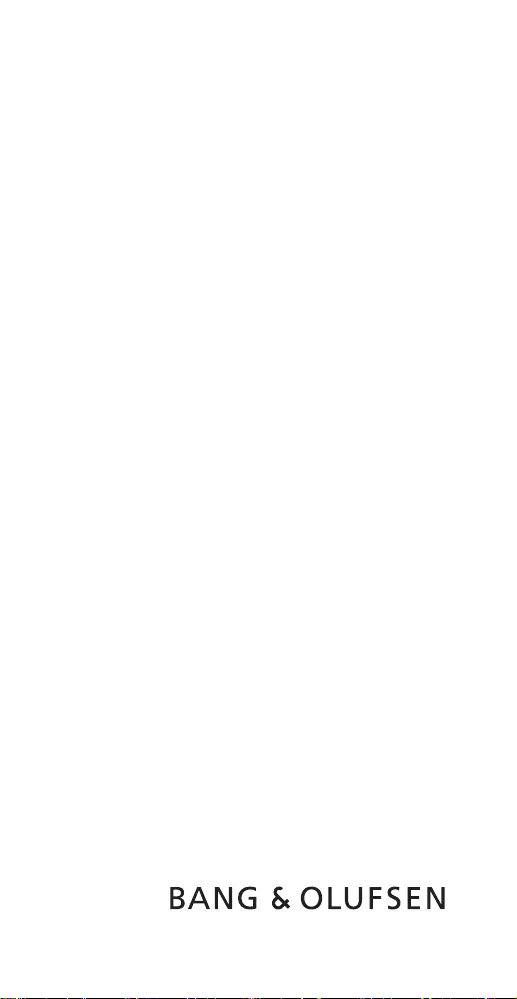
Beoplay A9 4th Generation
User Guide
Betjeningsvejledning
Bedienungsanleitung
Guía del usuario
Mode d’emploi
Guida utente
ユーザーガイド
사용 설명서
Gebruikershandleiding
Guia do utilizador
Руководство пользователя
Användarhandbok
用户指南
使用者指南
Stručný návod
Rövid útmutató
Ghid rapid
Beoplay A9 3rd Generation
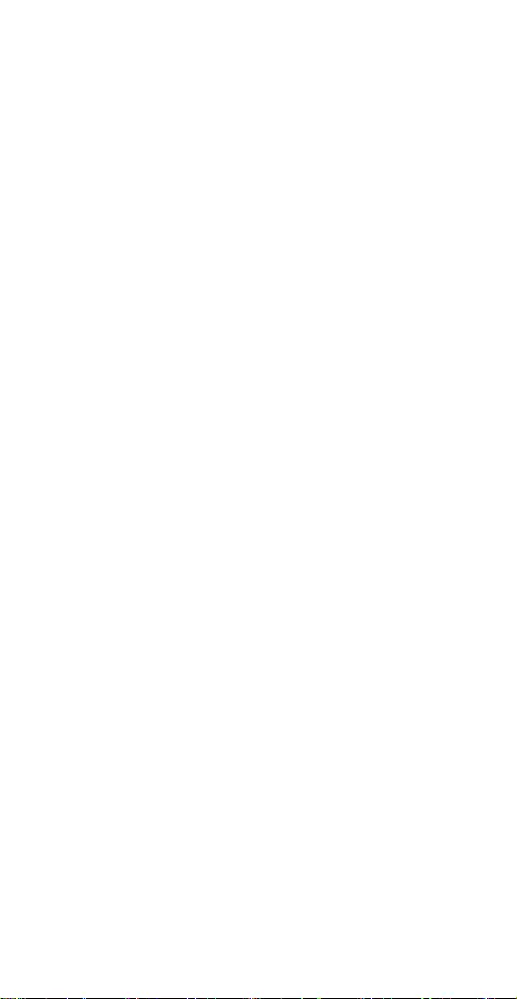
3
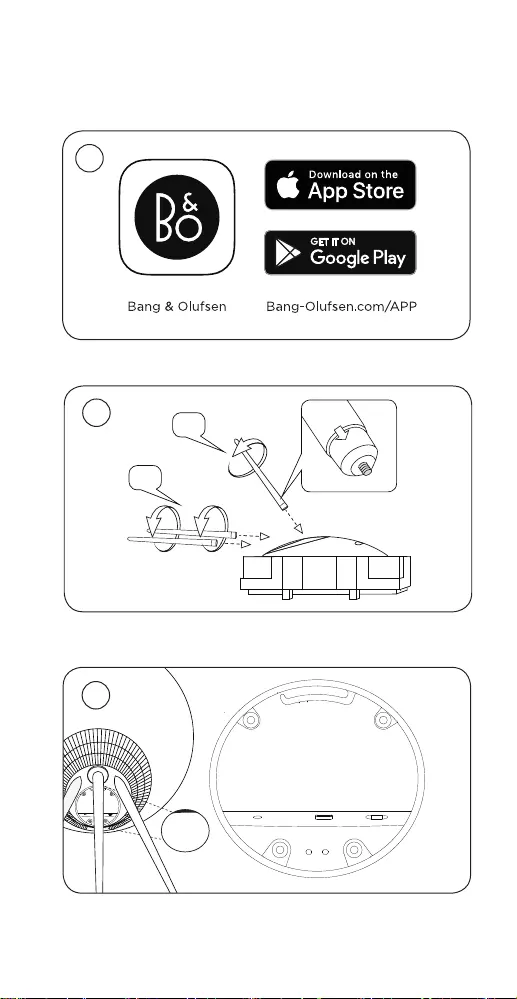
3
How to set up your A9 4th Generation
1
A
B
2
3
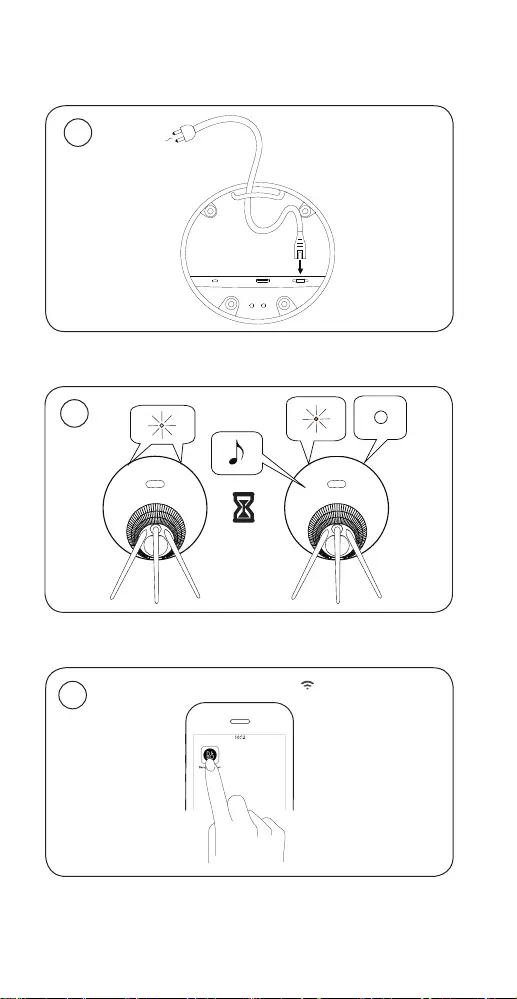
45
4
01:00
5
3511508_BeoSound_2_important_information.indd 45 14-09-2016 09:42:42
6
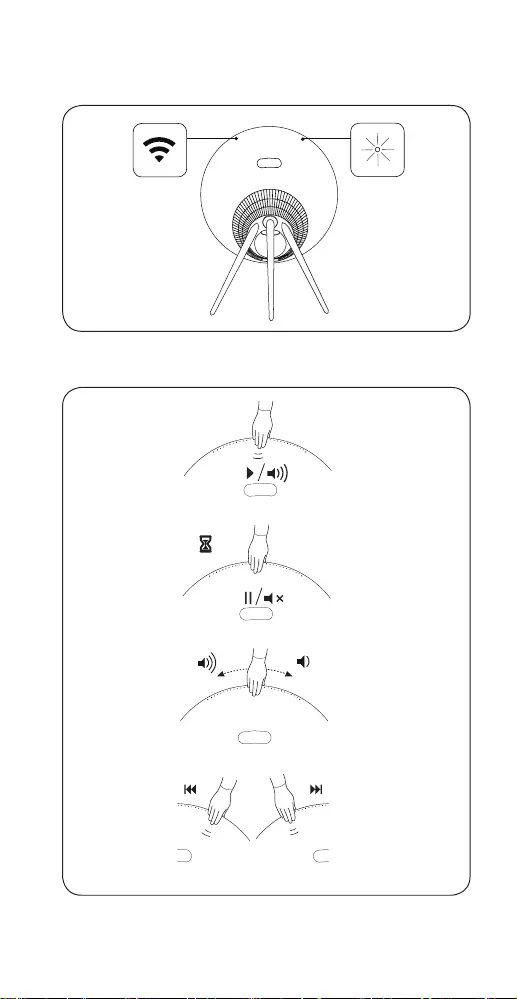
45
Basic Operation
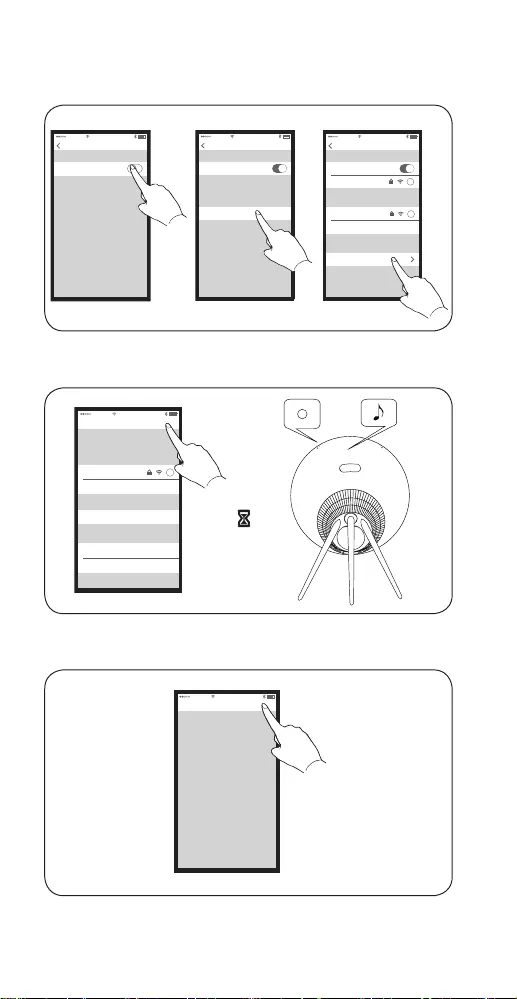
67
How to connect with Airplay over WiFi
Wi-Fi
Wi-Fi
Settings
11:11
Home network
CHOOSE A NETWORK
Wi-Fi
Wi-Fi
Settings
11:11
Home Network i
Office
CHOOSE A NETWORK
i
Other
Beoplay A9
SET UP NEW AIRPLAY SPEAKER
AirPlay Setup
Cancel
11:11
Home network
NETWORK
i
Show Other Networks
Speaker Name:
Beoplay A9
Next
This AirPlay speaker will be set up to join
“Home network”
Password Optional
SPEAKER PASSWORD
Verify Verify Password
00:30
Setup Complete
11:11
Done
This AirPlay speaker joined “Home Network”
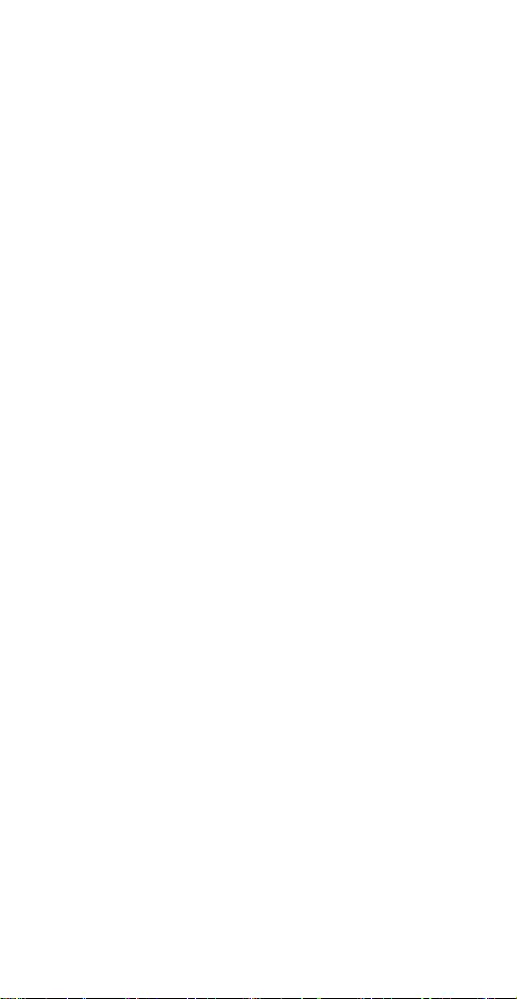
67
EN For AirPlay 2 only users, the speaker can be set up using
the Apple Home App.
DA
Kun brugere af AirPlay 2: Højttaleren kan konfigureres ved
brug af Apple Home App.
SV
För AirPlay 2 endast användare, kan högtalaren he speaker
ställas in med hjälp av Apple Home App.
DE
Nur für AirPlay 2 Benutzer — der Lautsprecher kann mit der
Apple Home App eingerichtet werden.
NL
Alleen voor gebruikers van AirPlay: de luidspreker kan
worden ingesteld met de Apple Home-app.
FR
Pour les utilisateurs d’AirPlay 2 uniquement, le haut-
parleur peut être configuré à l’aide de l’Apple Home App.
ES
Únicamente para los usuarios de AirPlay 2, el altavoz
puede configurarse usando Apple Home App.
IT
Solamente per gli utenti AirPlay 2: è possibile configurare il
diffusore mediante Apple Home App.
PT
Para utilizadores de apenas AirPlay 2, é possível configurar
a coluna utilizando a Apple Home App.
RU
Динамик можно настроить с помощью Apple Home
App (только для пользователей AirPlay 2).
CZ
Pro uživatele používající pouze AirPlay 2: reproduktor lze
nastavit pomocí aplikace Apple Home App.
HU
A csak Airplay 2-es felhasználók az Apple Home App
segítségével állíthatják be a hangszórókat.
RO
Doar pentru utilizatorii care folosesc AirPlay 2, difuzorul
poate fi configurat folosind Apple Home App.
JA
AirPlay 2 のみのユーザーはスピーカーを Apple Home
APP を使って設定できます。
KO
AirPlay 2 전용 사용자의 경우 , Apple Home App 을
사용하여 스피커를 설정할 수 있습니다 .
ZH
对于仅使用 AirPlay 2 的用户,可通过 Apple Home
App 设置扬声器。
ZHTW
僅針對 AirPlay 2 使用者,可以使用 Apple Home App
進行喇叭設定。
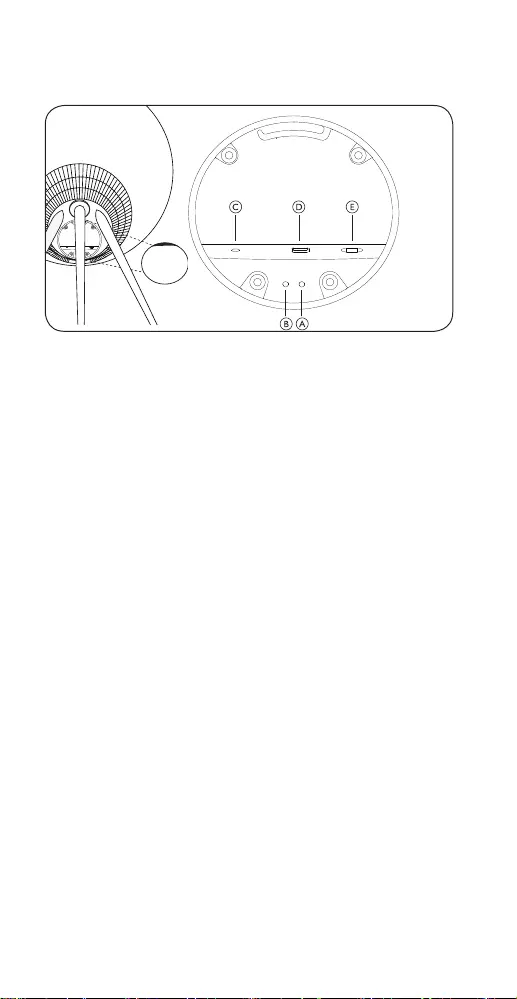
89
Buttons and connections
EN A Standby button Short press to put A9 in standby. Long
press to turn A9 off. B Reset/Mic button Short press both
buttons A and B to enter WiFi setup mode. When in
setup mode, short press both will cancel setup. In normal
mode, short press to mute/unmute microphone. C Line in
Optical/ Analogue mini-jack for connecting external audio
sources. D Ethernet Ethernet socket for a wired network
connection. E Power Connect A9 to mains supply using only
the enclosed mains cable.
DA A Standby-knap Tryk kortvarigt for at sætte A9 i standby-
tilstand. Tryk på knappen, og hold den nede for at slukke for
A9. B Reset/Mic-knap Tryk kort på både A og B for at komme
ind i wi-fi konfigureringstilstand. Tryk kort på begge for at
annullere opsætningen, når du er i konfigureringstilstand.
Tryk kort for at slå mikrofonen til/fra i normal tilstand. C
Linjeindgang Optisk/analog minijackindgang til tilslutning
af eksterne lydkilder. D Ethernet Ethernet-stik til kablet
netværkstilslutning. E Strøm Slut kun A9 til forsyningnettet
ved brug af det medfølgende strømkabel.
DE A Standby—Taste Kurz drücken, um den A9 in den Standby—
Modus zu schalten. Lang drücken, um den A9 auszuschalten.
B Reset/Mic-Taste Drücken Sie kurz auf beide, A und
B, um in den WLAN-Einstellungsmodus zu gelangen. Im
Einrichtungsmodus drücken Sie kurz die beiden Tasten, um
die Einrichtung abzubrechen. Drücken Sie im Normalmodus
die Tasten kurz, um das Mikrofon stummzuschalten bzw. die
Stummschaltung aufzuheben. C Eingang Optische/analoge
Mini-Buchse für den Anschluss externer Audioquellen. D
Ethernet Ethernet-Buchse für eine LAN-Verbindung. E
Strom Schließen Sie den A9 nur mit dem beiliegenden
Netzstromkabel an die Stromversorgung an.
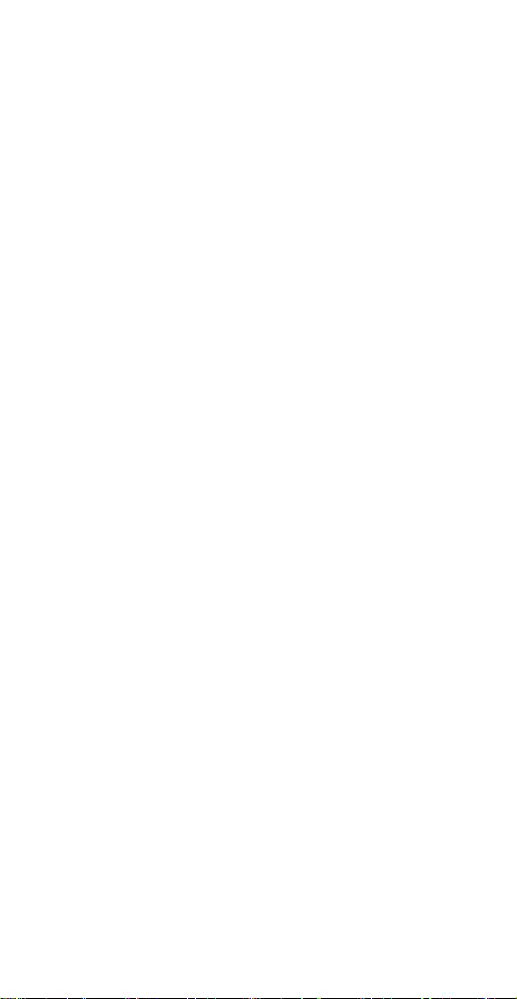
89
ES A Botón Standby Presiónelo brevemente para poner el A9
en estado de espera. Presiónelo más tiempo para apagar
el A9. B Botón Reset/Mic Pulse brevemente A y B para
entrar en el modo de configuración WiFi. En modo de
configuración, pulse brevemente ambos para cancelar la
configuración. En modo normal, pulse brevemente para
activar/desactivar el sonido del micrófono. C Entrada de
línea Conector minijack óptico/analógico para conectar
fuentes de audio externas. D Ethernet Conector Ethernet
para conexión cableada a la red. E Alimentación Conecte
el A9 a la corriente utilizando solo el cable de alimentación
suministrado.
FR A Bouton de veille Appuyez brièvement pour mettre A9
en veille. Appuyez longuement pour éteindre A9. B Bouton
Reset/Mic Appuyez brièvement sur A et B pour passer en
mode de configuration WiFi. En mode de configuration,
appuyez brièvement sur les deux pour annuler la configuration.
En mode normal, appuyez brièvement pour activer/désactiver
le microphone. C Line in Le mini-jack optique/analogique
pour connecter des sources audio externes. D Ethernet
Prise Ethernet pour une connexion à un réseau filaire. E
Alimentation Connectez A9 à l’alimentation secteur en
utilisant uniquement le câble d’alimentation fourni.
IT A Pulsante di standby Premere brevemente per mettere l’A9
in standby. Premere a lungo per spegnere l’A9. B Pulsante
Reset/Mic Premere brevemente sia A sia B per accedere
alla modalità di configurazione del WiFi. In modalità di
configurazione, premere brevemente entrambi i pulsanti per
annullare la configurazione. In modalità normale, premere
brevemente per attivare/disattivare il microfono. C Ingresso
di linea Mini-jack ottico/analogico per la connessione di
sorgenti audio esterne. D Ethernet Presa Ethernet per la
connessione a una rete cablata. E Alimentazione Connettere
l’A9 all’alimentazione di rete usando esclusivamente il cavo di
rete in dotazione.
JA A スタンバイボタン 本体をスタンドバイに切り替えるに
は、短く押します。電源を切るには長押しします。Bリセ
ット / マイクボタン Aおよび Bを短く押して WiFi 設定モ
ードに入ります。設定モードの場合、両方を短く押して
設定をキャンセルします。通常のモードの場合、短く押
してマイクをミュート / ミュート解除します。C 外部入力
外部音源を接続できる光 / アナログミニジャックです。D
イーサネット有線ネットワーク接続に使用します。E 電源
A9 を電源に接続します。同梱の電源ケーブル以外は使用
しないでください。
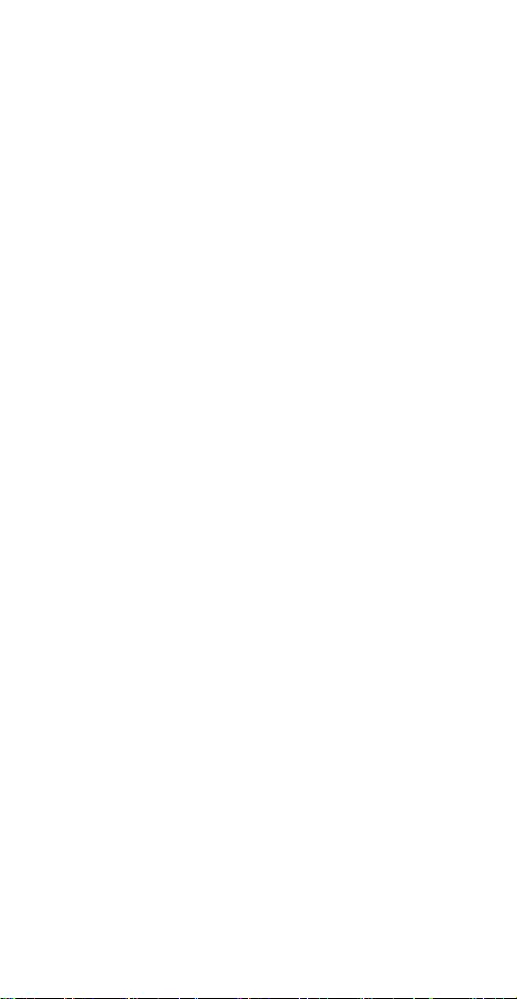
1011
KO A 대기 버튼 짧게 누르면 A9 가 대기 모드로 설정됩니다 .
길게 누르면 A9 가 꺼집니다 . B 리셋 / 마이크 버튼
A와 B를 짧게 눌러 WiFi 설정 모드로 이동합니다 . 설정
모드에서 설정을 취소하려면 둘을 짧게 누릅니다 . 일반
모드에서 짧게 누르면 마이크의 음소거 / 음소거 해제가
됩니다 . C 라인 입력 외부 오디오 소스 연결을 위한 광학 /
아날로그 미니 잭 . D 이더넷 유선 네트워크 연결을 위한
이더넷 소켓 . E 전원 동몽된 메인 케이블만을 사용하여
A9 를 주전원 콘센트에 연결합니다 .
NL A Stand-byknop Kort indrukken om de A9 in de stand-
bystand te zetten. Lang indrukken om de A9 uit te schakelen.
B Reset/Mic-knop Druk kort op zowel A als B om de
WiFi-instellingsmodus te openen. Druk in de instelmodus
kort op beide om het instellen te annuleren. Druk in de
normale modus kort op om de microfoon te dempen / op
te heffen. C Lijningang Optische/analoge miniaansluiting
voor het aansluiten van externe audiobronnen. D Ethernet
Ethernetaansluiting voor een bekabelde netwerkverbinding.
E Aan/uit Gebruik uitsluitend de meegeleverde stroomkabel
om de A9 op het lichtnet aan te sluiten.
PT A Botão do modo de espera Prima rapidamente para colocar
o A9 em modo de espera. Mantenha premido este botão para
desligar o A9. B Botão Reset/Mic Pressione ligeiramente A
e B para aceder ao modo de configuração de WiFi. No modo
de configuração, pressione ligeiramente ambos para cancelar
a configuração. No modo normal, pressione ligeiramente para
ligar/desligar o som do microfone. C Entrada de linha Ficha
pequena ótica/analógica para ligar fontes de áudio externas. D
Ethernet Ficha Ethernet para uma ligação à rede com fios. E
Alimentação Ligue o A9 à corrente elétrica utilizando apenas
o cabo de ligação fornecido.
RU A Кнопка режима ожидания Кратковременно
нажмите для перехода устройства A9 в режим
ожидания. При длительном нажатии устройство
A9 отключится. B кнопка сброса/микрофона
Кратковременно нажмите A и B, чтобы войти в режим
настройки WiFi. При работе в режиме настройки
кратковременно нажмите обе кнопки, чтобы отменить
настройку. В нормальном режиме кратковременно
нажмите, чтобы отключить/включить звук микрофона.
C Линейный вход Оптический/аналоговый разъем типа
«мини-джек» для подключения внешних источников
аудиосигнала. D Локальная сеть Ethernet Разъем
Ethernet для подключения к проводной сети. E Питание
Подключите устройство A9 к сети электропитания,
используя только прилагаемый шнур питания.
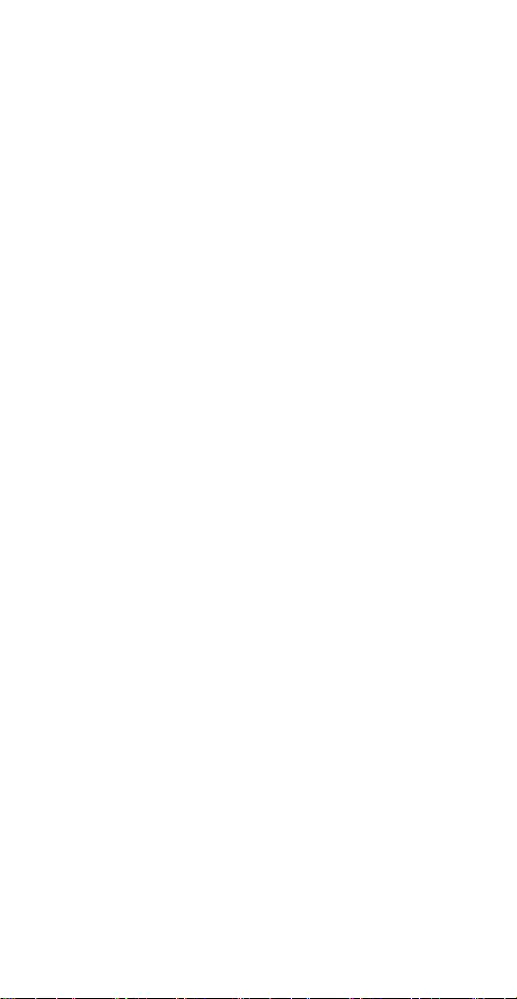
1011
SV A Vilolägesknapp Tryck en gång för att gå till viloläget.
Håll intryckt för att stänga av A9. B Återställ/Mic-knapp
Korttryck på både A och B för att starta konfigurationsläget
för WiFi. Korttryck på båda för att avbryta konfiguration
i konfigurationsläget. Korttryck för att Stänga Av eller Slå
På ljudet på mikrofonen i normalt läge. C Linjeingång
Optiskt/analogt miniuttag för anslutning av externa
ljudkällor. D Ethernet Ethernet-uttag för en trådbunden
nätverksanslutning. E Strömförsörjning Anslut A9
till elnätsanslutningen endast med den medföljande
strömförsörjningskabeln.
ZH A 待机按钮短按使 A9 置于待机模式。长按关闭 A9。B重
置 / 麦克风按钮同时短按按钮 A 和 B,进 入 WiFi 设置模式。
在设置模式,短按两个按钮取消设置。在正常模式,短按
两个按钮让麦克风静音 / 取消静音。C 线内光纤 / 模拟微
型插口,用于连接外部音频源。D 以太网有线网络连接用
以太网插口。
E 电源仅使用随附电源线将 A9 连接至主电源。
ZHTW A 待機按鈕短按可讓 A9 處於待機模式。長按可關閉 A9。
B重置 / 麥克風按鈕短按 A 與 B 可進入 WiFi 設定模式。在
設定模式下,短按兩次可取消設定。在正常模式下,短按
可靜音 /取消靜音麥克風。C 線路輸入可用於連接外部音
訊來源的光學 / 類比迷你插座。D 乙太網路可供連接有線網
路的乙太網路插座。E 電源請僅使用隨附的電源纜線,連接
A9 到電源插座。
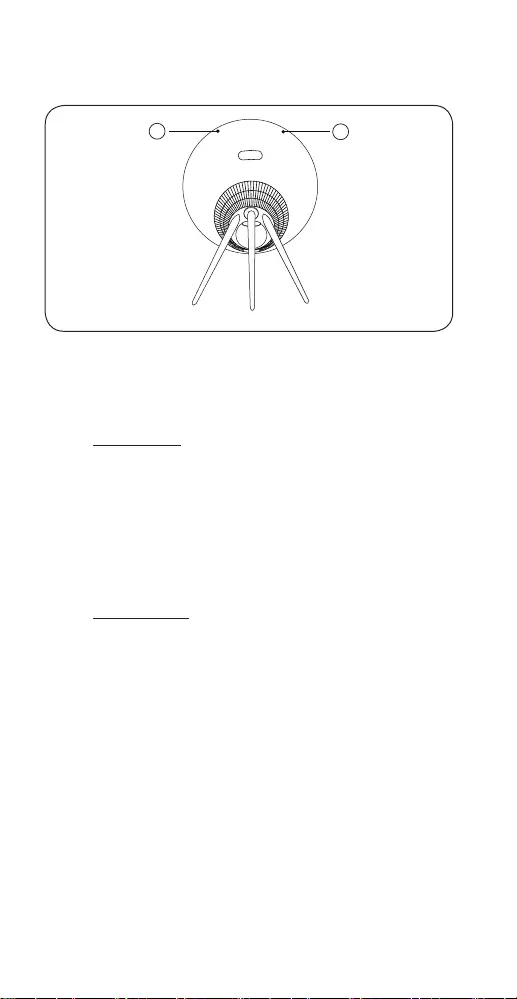
1213
F Connectivity indicator
– White (dim): Product is in standby mode.
– White (flashing): Product is booting up.
Network mode
– Orange (flashing): Ready to setup network connection/
Reconnecting to network.
– Orange (solid): Connected to the network. The wireless
signal strength is medium to low.
– White (solid): Connected to the network. The wireless
signal strength is high.
– Blue (solid): Not connected to network.
Bluetooth mode
– Blue (solid): Indicator turns solid blue shortly after
Bluetooth pairing is successful or during music playback
through Bluetooth.
– Red (solid, shortly): Indicator turns solid red shortly when
Bluetooth pairing is unsuccessful.
G Product indicator
– Off: Product is in standby mode or switched off.
– White (flashing): Product is booting up.
– Red (solid): Both Indicators turn solid red shortly before
during factory reset.
– Red (flashing): Both Indicators flash red at the same time to
indicate that software update is in progress. Do not operate
the product or switch it off.
EN
Indicators
F G
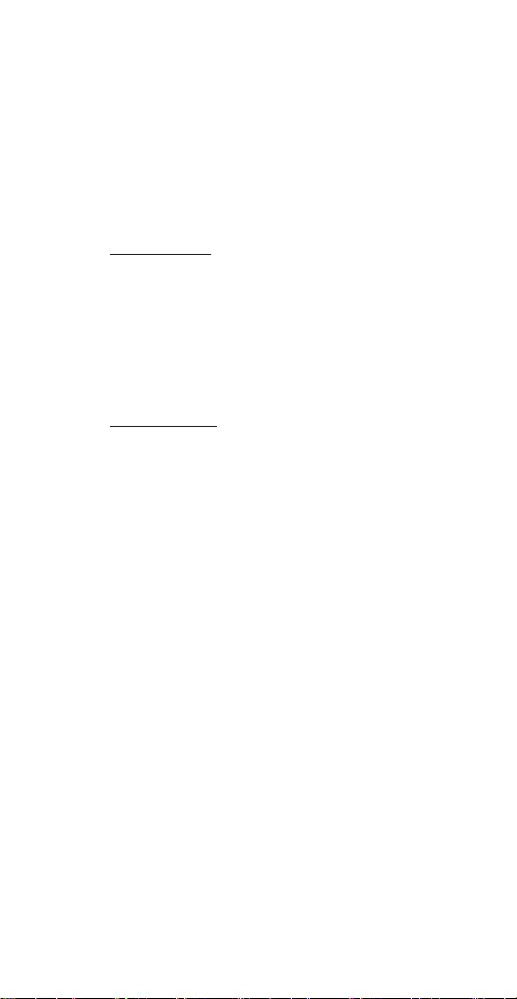
1213
DA F Forbindelsesindikator
– Hvid (svag): Produktet er i standby-tilstand.
– Hvid (blinker): Produktet starter op.
Netværkstilstand
– Orange (blinker) Klar til konfiguration af netværksforbindelse/
genoprettelse af forbindelse til netværket.
– Orange (konstant): forbundet til netværket. Den trådløse
signalstyrke er mellemhøj til lav.
– Hvid (konstant): forbundet til netværket. Den trådløse
signalstyrke er høj.
– Blå (konstant): Ikke forbundet til netværk.
Bluetooth-tilstand
– Blå (konstant): Indikatoren begynder at lyse konstant blåt,
når Bluetooth-parringen er gennemført, eller under afspilning
af musik via Bluetooth.
– Rød (konstant, kortvarigt): Indikatoren begynder hurtigt at
lyse rødt, hvis Bluetooth-parringen mislykkes.
G Produktindikator
– Fra: Produktet er i standby-tilstand eller slukket.
– Hvid (blinker): Produktet starter op.
– Rød (konstant): Begge indikatorer begynder at lyse
konstant rødt kort efter fabriksnulstilling.
– Red (blinker): Begge indikatorer blinker rødt samtidigt
for at indikere, at softwareopdateringen er i gang. Undgå at
betjene produktet eller slukke for det.
– Rød (blinker): Fejl i firmware. Afbryd produktet fra
stikkontakten, og slut det til igen.
– Orange (blinker): Indikatoren blinker orange, når produktet
er ved at overophede og har behov for at køle ned.
– Red (flashing): Firmware error. Disconnect the product
from the mains supply and reconnect it.
– Orange (flashing): Indicator is flashing orange when the
product is overheating and needs time to cool down.
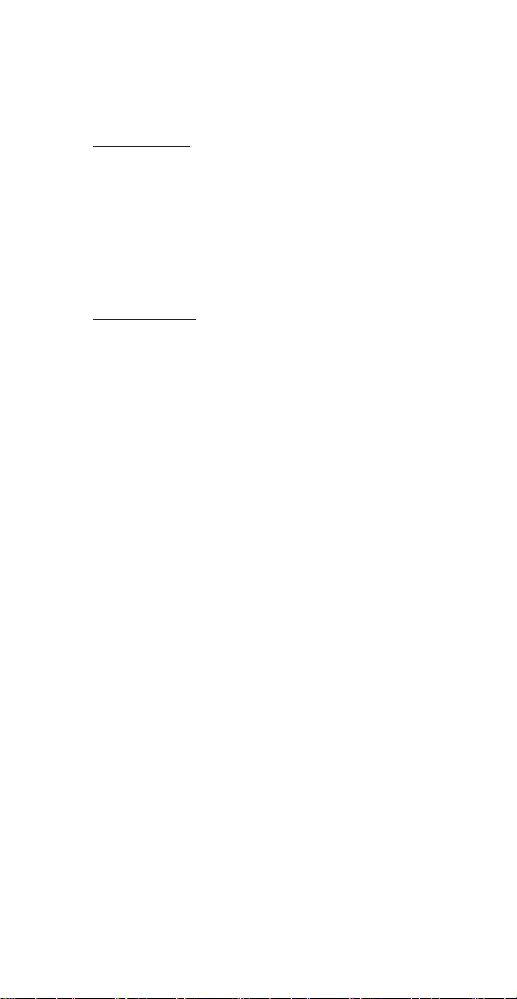
1415
DE F Konnektivitätsanzeige
– Weiß (schwach): Gerät befindet sich im Standby-Modus.
– Weiß (blinkend): Gerät startet.
Netzwerkmodus
– Orangefarbe (blinkend): Bereit zum Einrichten der
Netzwerkverbindung/Wiederherstellen der Netzwerkverbindung.
– Orange (konstant): Mit dem Netzwerk verbunden. Die
WLAN-Signalstärke ist mittelstark bis schwach.
– Weiß (konstant): Mit dem Netzwerk verbunden. Die WLAN-
Netzwerkstärke ist hoch.
– Blau (konstant): Nicht mit Netzwerk verbunden.
Bluetooth-Modus
– Blau (konstant): Die Anzeige leuchtet kurz nach
erfolgreicher Bluetooth-Kopplung oder während der
Musikwiedergabe über Bluetooth konstant blau.
– Rot (konstant, kurz): Anzeige leuchtet kurz nach einer
fehlgeschlagenen Bluetooth-Kopplung kontinuierlich rot.
G Geräteanzeige
– Aus: Gerät befindet sich im Standby-Modus oder ist
ausgeschaltet.
– Weiß (blinkend): Gerät startet.
– Rot (kontinuierlich): Beide Anzeigen leuchten kurz vor
einem Zurücksetzen auf die Werkseinstellungen Rot.
– Rot (leuchtend): Beide Anzeigen blinken gleichzeitig rot.
Dies weist auf eine laufende Software-Aktualisierung hin.
Verwenden Sie das Gerät nicht und schalten Sie es NICHT aus.
– Rot (blinkend): Firmware-Fehler. Trennen Sie das Gerät von
der Netzstromversorgung und schließen Sie es erneut an.
– Orange (blinkend): Die Anzeige blinkt orange, wenn das
Gerät überhitzt ist und sich abkühlen muss.
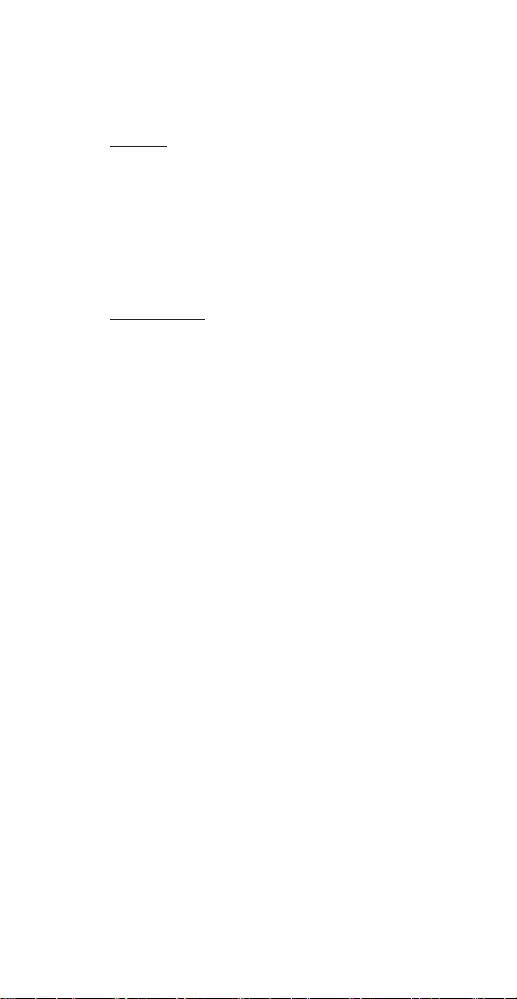
1415
ES F Indicador de conectividad
– Blanco (tenue): El producto está en espera.
– Blanco (parpadeante): El producto se está arrancando.
Modo red
– Naranja (parpadeante): Listo para configurar una conexión
a la red o reconectarse a la red.
– Naranja (fijo): Conectado a la red. La fuerza de la señal
inalámbrica es media a baja.
– Blanco (fijo): Conectado a la red. La intensidad de la señal
inalámbrica es alta.
– Azul (continuo): No conectado a la red.
Modo Bluetooth
– Azul (continuo): El indicador se vuelve de color azul continuo
poco después de que el emparejamiento Bluetooth haya tenido
éxito o mientras se reproduce música a través deI Bluetooth.
– Rojo (continuo brevemente): El indicador se enciende
en color rojo fijo si no se completa el emparejamiento de
Bluetooth correctamente.
G Indicador de producto
– Apagado. El producto está en espera o apagado.
– Blanco (parpadeante): El producto se está arrancando.
– Rojo (fijo): Ambos indicadores se encienden en color rojo fijo
durante el restablecimiento de la configuración de fábrica.
– Rojo (parpadeante): Ambos indicadores parpadean en
color rojo a la vez para indicar que hay una actualización del
software en curso. No utilice el producto ni lo apague.
– Rojo (parpadeante): Error del firmware. Desconecte el
producto de la alimentación principal y vuelva a conectarlo.
– Naranja (parpadeante): El indicador parpadea en color
naranja cuando el producto se recalienta y necesita un
tiempo para enfriarse.
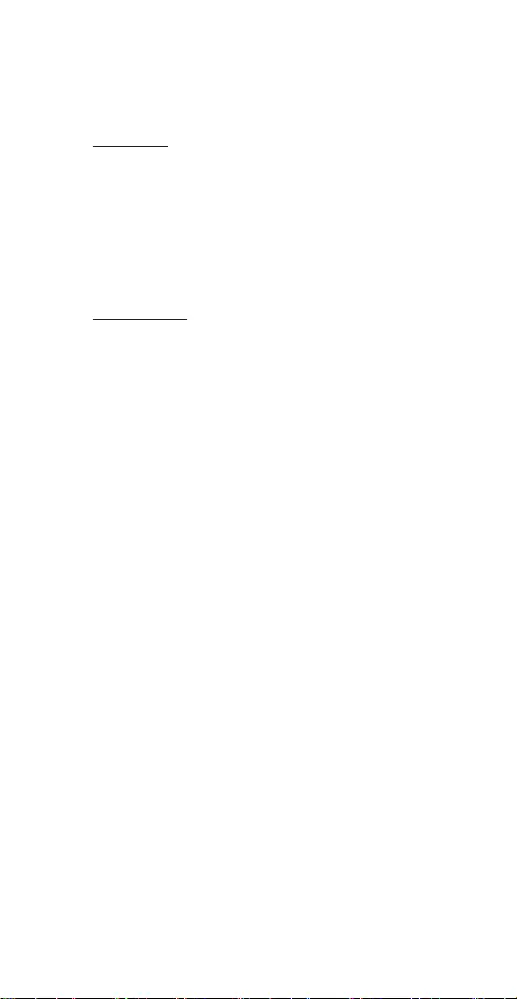
1617
FR F Témoin de connectivité
— Blanc (faible) : Le produit est en mode veille.
— Blanc (clignotant) : Le produit est en cours de démarrage.
Mode réseau
— Orange (clignotant) : Prêt à configurer la connexion/
reconnexion au réseau.
— Orange (permanent) : Connecté au réseau. L’intensité du
signal sans fil est moyenne à faible.
— Blanc (permanent) : Connecté au réseau. La puissance du
signal sans fil est élevée.
– Bleu (fixe) : Non connecté au réseau.
Mode Bluetooth
– Bleu (fixe) : Le voyant devient bleu fixe peu de temps après
la réussite du jumelage Bluetooth ou lors de la lecture de
musique via Bluetooth.
– Rouge (fixe, brièvement) : Le témoin devient rouge continu
peu après l’échec de l’appariement Bluetooth.
G Témoin du produit
— Off : Le produit est en mode veille ou éteint.
— Blanc (clignotant): Le produit est en cours de démarrage.
— Rouge (continu): Les deux témoins clignotent en rouge
continu peu avant la réinitialisation.
— Rouge (clignotant) : Les deux témoins clignotent en rouge
dans le même temps pour indiquer que la mise à jour du
logiciel est en cours. Ne pas utiliser le produit ou l’éteindre.
— Rouge (clignotant) : Erreur de micrologiciel. Débranchez le
produit de l’alimentation secteur et rebranchez-le.
— Orange (clignotant) : Le témoin clignote en orange lorsque
le produit surchauffe et a besoin de temps pour se refroidir.
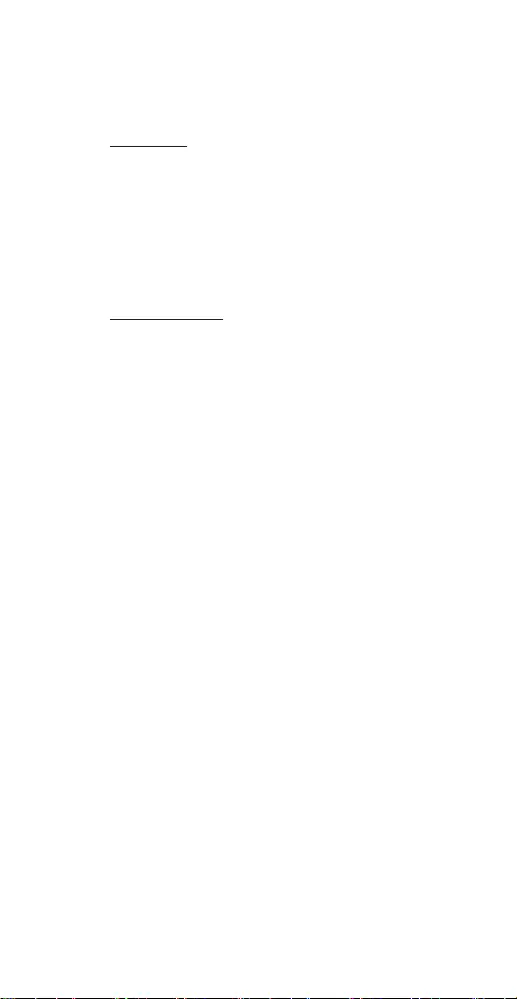
1617
IT F Spia di connettività
– Bianco (tenue): il prodotto si trova in modalità standby.
– Bianco (lampeggiante): il prodotto si sta avviando.
Modalità rete
– Arancione (lampeggiante): pronto a configurare la
connessione di rete/riconnettersi alla rete.
– Arancione (fisso): collegato alla rete. La forza del segnale è
medio-bassa.
– Bianco (fisso): collegato alla rete. La forza del segnale
wireless è alta.
– Blu (fisso): Non connesso alla rete.
Modalità Bluetooth
– Blu (fisso): L’indicatore diventa blu fisso poco dopo che
l’accoppiamento Bluetooth è andato a buon fine o durante la
riproduzione di musica via Bluetooth.
– Rosso (fisso, breve): la spia diventa rosso fisso per breve
tempo quando l’accoppiamento Bluetooth non va a buon
fine.
G Spia del prodotto
– Spenta: il prodotto è in modalità standby o spento.
– Bianco (lampeggiante): il prodotto si sta avviando.
– Rosso (fisso): entrambe le spie diventano rosso fisso
durante una reimpostazione di fabbrica.
– Rosso (lampeggiante): entrambe le spie lampeggiano in
rosso contemporaneamente per segnalare che è in corso
l’aggiornamento software. Non utilizzare il prodotto o
spegnerlo.
– Rosso (lampeggiante): Errore firmware. Scollegare il
prodotto dall’alimentazione di rete e ricollegarlo.
– Arancione (lampeggiante): la spia lampeggia in arancione
quando il prodotto si sta surriscaldando e necessita di tempo
per raffreddarsi.
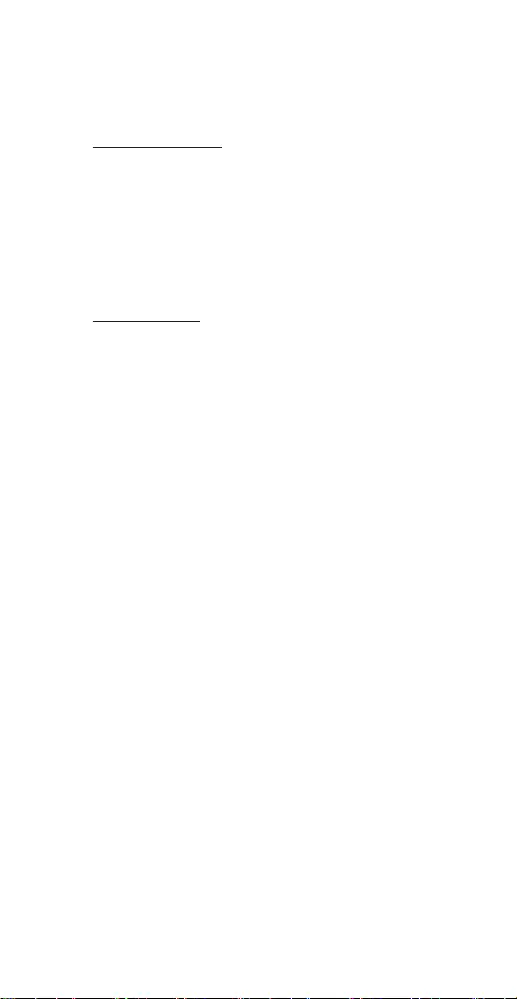
1819
JA F 接続インジケータ
– 白色(暗く点灯):スタンバイモードになっています。
– 白色(点滅):起動中です。
ネットワーク モード
– オレンジ ( 点滅 ):ネットワーク接続の設定、またはネッ
トワークに再接続する準備が整っていることを表します。
– オレンジ色(点灯):ネットワークに接続されています。
ワイヤレス信号の強度が中~低になっています。
– 白色(点灯):ネットワークに接続されています。無線
信号の強度は良好です。
– 青 ( 点灯 ):ネットワークに接続されていません。
Bluetooth モード
– 青 ( 点灯 ):このインジケーターは、Bluetooth のペア
リングに成功した直後、または Bluetooth を介して音楽を
再生している最中に青く点灯します。
– 赤 ( 点灯、短時間 ):Bluetooth のペアリングが失敗する
と、インジケータはすぐに赤色に点灯します。
G 製品のインジケータ
– オフ:本体がスタンバイモードに入っているか、または
電源が切れています。
– 白色(点滅):起動中です。
– 赤色(点灯):工場出荷状態にリセットするときは、両
方のインジケータが赤色に点灯します。
– 赤色(点滅):ソフトウェアのアップデート中は、両方
のインジケータが同時に赤く点滅します。本体を操作し
たり、電源を切ったりしないでください。
– 赤色(点滅):ファームウェアのエラーです。電源から
電源ケーブルを抜き、差し直してください。
– オレンジ色(点滅):本体が過熱し冷却が必要になると、
インジケータがオレンジ色に点滅します。
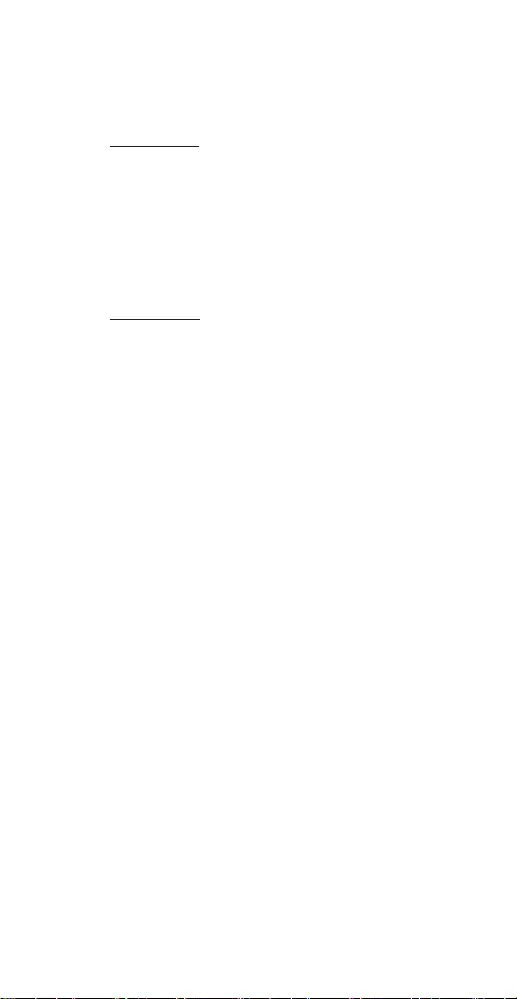
1819
KO F 연결 표시기
– 흰색 ( 어두움 ): 제품이 대기 모드에 있습니다 .
– 흰색 ( 깜박임 ): 제품을 부팅하는 중입니다 .
네트워크 모드
– 주황색 ( 깜박임 ): 네트워크 연결을 설정할 준비가
되었거나 / 네트워크에 다시 연결하는 중입니다 .
– 주황색 ( 계속 켜짐 ): 네트워크에 연결되었습니다 . 무선
신호 강도가 중간에서 낮음입니다 .
– 흰색 ( 계속 켜짐 ): 네트워크에 연결되었습니다 . 무선
신호 세기가 높음입니다 .
– 파란색 ( 계속 켜짐 ): 네트워크에 연결되지 않음 .
Bluetooth 모드
– 파란색 ( 계속 켜짐 ): Bluetooth 페어링이 성공한 직후
또는 Bluetooth 를 통해 음악을 재생 중일 때 표시등이
파란색으로 계속 켜집니다 .
– 빨간색 ( 계속 켜짐 , 짧게 ): Bluetooth 페어링이
실패하고 바로 표시기가 빨간색으로 바뀝니다 .
G 제품 표시기
– 끄기 : 제품이 대기 모드에 있거나 전원이 꺼졌습니다 .
– 흰색 ( 깜박임 ): 제품을 부팅하는 중입니다 .
– 빨간색 ( 단색 ): 공장 초기화 바로 직전에 두 표시기
모두 빨간색으로 바뀝니다 .
– 빨간색 ( 깜박임 ): 두 표시기 모두 동시에 빨간색으로
점멸하여 소프트웨어 업데이트가 진행 중임을
나타냅니다 . 제품을 작동하거나 전원을 끄지 마십시오 .
– 빨간색 ( 깜박임 ): 펌웨어 오류 . 주전원 콘센트에서
제품을 분리했다가 다시 연결하십시오 .
– 주황색 ( 깜박임 ): 제품이 과열되고 냉각하는 데 시간이
필요할 경우 표시기가 주황색으로 깜박입니다 .
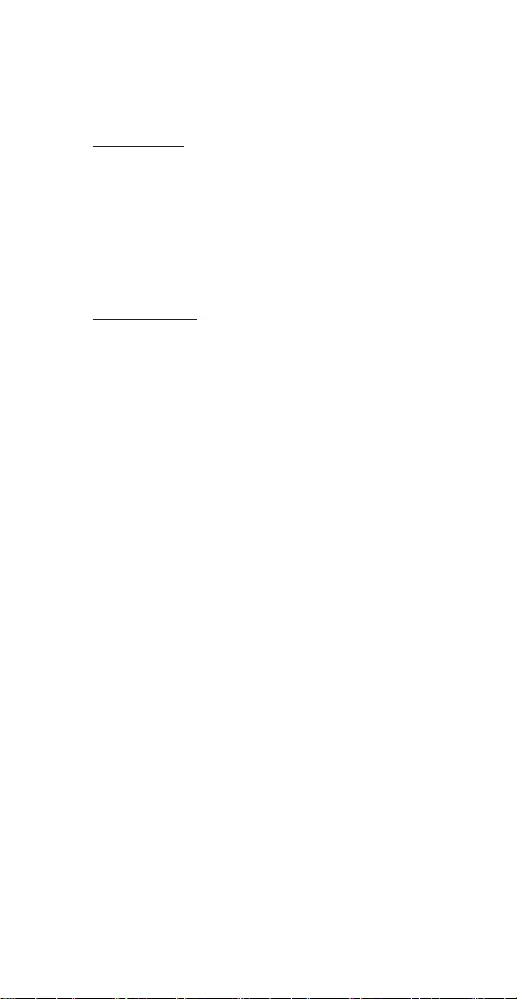
2021
NL F Aansluitingsindicator
– Wit (gedimd): het apparaat staat in de stand-bymodus.
– Wit (knipperend): het apparaat wordt gestart.
Netwerkmodus
– Oranje (knipperend): Gereed om de verbinding/herverbinding
met het netwerk te installeren.
– Oranje (constant): Verbonden met het netwerk. De draadloze
signaalsterkte is gemiddeld tot laag.
– Wit (constant): Verbonden met het netwerk. De draadloze
signaalsterkte is hoog.
– Blauw (aan): Niet verbonden met netwerk.
Bluetooth-modus
– Blauw (aan): De indicator licht blauw op kort nadat
Bluetooth-koppeling is gemaakt of tijdens het afspelen van
muziek via Bluetooth.
– Rood (aan, kort): de indicator brandt continu rood als de
Bluetooth-koppeling is mislukt.
G Productindicator
– Uit: het apparaat staat in de stand-bymodus of is
uitgeschakeld.
– Wit (knipperend): het apparaat wordt gestart.
– Rood (continu aan): beide indicatoren blijven tijdens het
terugzetten naar de fabrieksinstellingen rood branden.
– Rood (knipperend): beide indicatoren knipperen op hetzelfde
moment rood om aan te geven dat een software-update wordt
uitgevoerd. Het apparaat niet gebruiken en niet uitschakelen.
– Rood (knipperend): firmware-fout. Het apparaat
loskoppelen van het stopcontact en weer aansluiten.
– Oranje (knipperend): de indicator knippert oranje wanneer
het apparaat oververhit is en moet afkoelen.
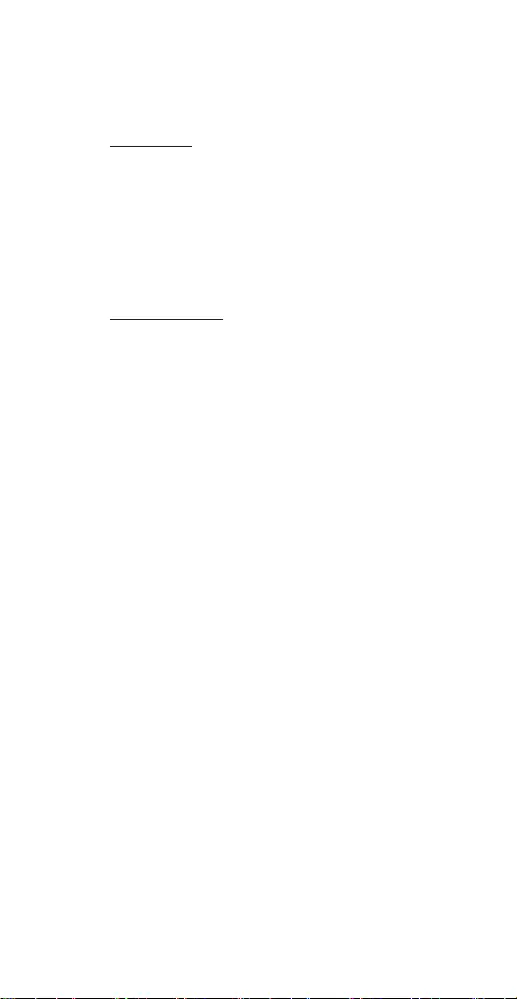
2021
PT F Indicador de conectividade
– Branco (difuso): O produto encontra-se no modo de espera.
– Branco (intermitente): O produto está a arrancar.
Modo de rede
– Cor de laranja (intermitente): Pronto para configurar a
ligação de rede/voltar a ligar-se à rede.
– Cor de laranja (sólido): Ligado à rede. A força do sinal do
sistema sem fios é de média a fraca.
– Branco (sólido): Ligado à rede. A força do sinal do sistema
sem fios é elevada.
– Azul (sólido): não ligado à rede.
Modo de Bluetooth
– Azul (sólido): o indicador permanece com cor azul brevemente
após o emparelhamento Bluetooth ser bem-sucedido ou
durante a reprodução de música através de Bluetooth.
– Vermelho (sólido, brevemente): O indicador permanece
de cor vermelha imediatamente após ocorrer uma falha no
emparelhamento Bluetooth.
G Indicador do produto
– Desligado: O produto está no modo de espera ou encontra-
se desligado.
– Branco (intermitente): O produto está a arrancar.
– Vermelho (sólido): Ambos os indicadores ficam de cor
vermelha sólida imediatamente antes da reposição dos
valores de fábrica.
– Vermelho (intermitente): Ambos os indicadores piscam
com uma cor vermelha ao mesmo tempo para indicar que a
atualização de software está em curso. Não opere o produto
nem desligue o mesmo.
– Vermelho (intermitente): Erro de firmware. Desligue o
produto da corrente elétrica e volte a ligá-lo.
– Cor de laranja (intermitente): O indicador pisca a cor de
laranja quando o produto está em sobreaquecimento e
necessita de tempo para arrefecer.
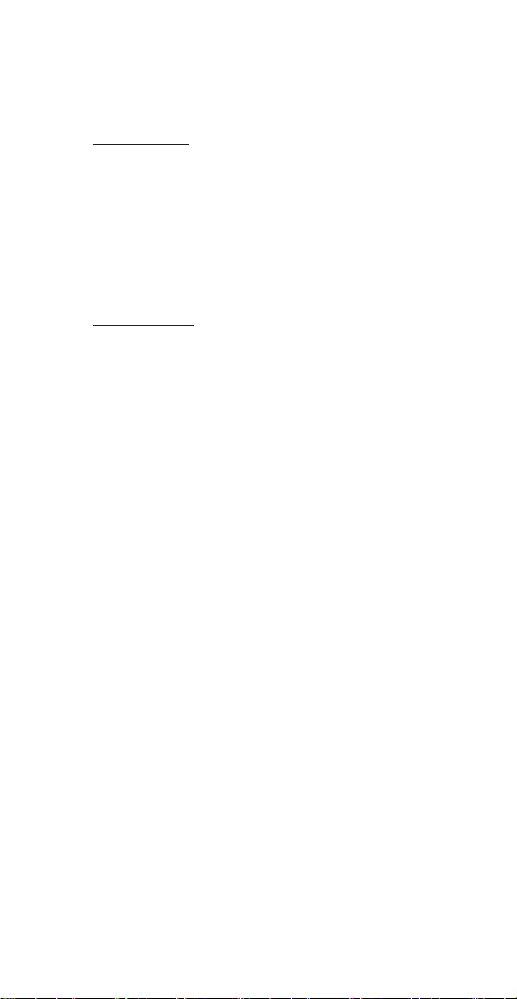
2223
RU F Индикатор подключения
– Белый (тусклый): Изделие в режиме ожидания.
– Белый (мерцающий): Изделие загружается.
Сетевой режим
– Оранжевый (мигающий): готовность к установке /
повторной установке соединения с сетью.
– Оранжевый (горит постоянно): Подключено к сети.
Мощность беспроводного сигнала находится в диапазоне
от среднего до низкого значений.
– Белый (горит постоянно): Подключено к сети. Уровень
беспроводного сигнала высокий.
– Синий (горит непрерывно): Нет соединения с сетью.
Режим Bluetooth
– Синий (горит непрерывно): Индикатор начинает
непрерывно гореть синим сразу после успешного
сопряжения устройств по Bliuetooth или во время
проигрывания музыки через Bluetooth.
– Красный (горит непрерывно, непродолжительно):
Индикатор становится ярко-красным, если сопряжение
Bluetooth завершилось неудачей.
G Индикатор изделия
– Выключение: Изделие в режиме ожидания или
отключено.
– Белый (мерцающий): Изделие загружается.
– Красный (яркий): Оба индикатора становятся ярко-
красными на непродолжительное время во время
возврата к заводским настройкам.
– Красный (мерцающий): Оба индикатора одновременно
мигают красным, указывая на выполнение обновления
программного обеспечения. Не используйте изделие
или отключите его.
– Красный (мерцающий): Ошибка встроенной программы.
Отключите изделие от сети питания и повторно
подключите его.
– Оранжевый (мерцающий): Индикатор мигает
оранжевым, когда изделие перегрелось, и необходимо
подождать, пока оно охладится.
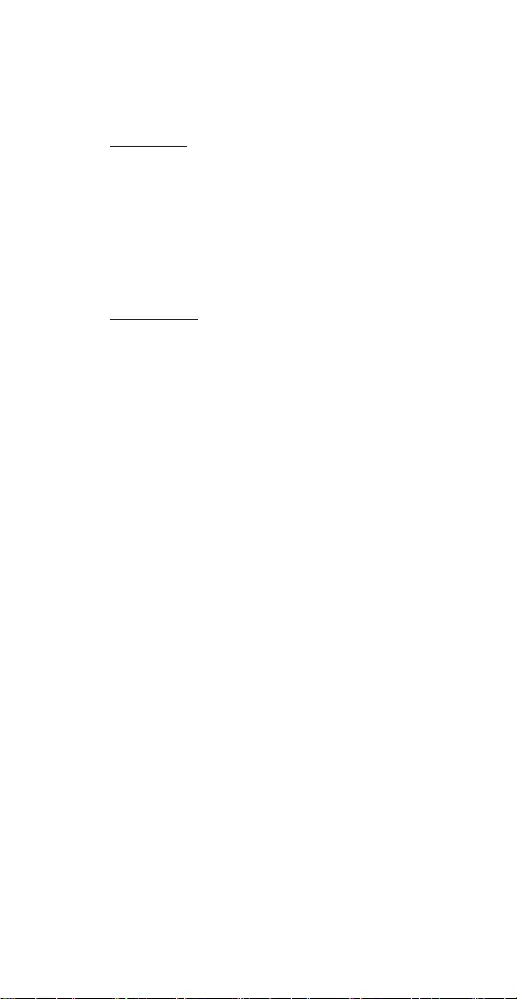
2223
SV F Anslutningsindikator
– Vit (svag): Produkten är i viloläge.
– Vit (blinkar): Produkten håller på att starta.
Nätverksläge
– Orange (blinkar): Redo att konfigurera nätverksanslutning/
återansluta till nätverk.
– Orange (lyser): Ansluten till nätverket. Den trådlösa
signalstyrkan är medelstark till låg.
– Vit (lyser): Ansluten till nätverket. Den trådlösa
anslutningens signalstyrka är hög.
– Blå (fast sken): Ej ansluten till nätverk.
Bluetooth-läge
– Blå (fast sken): Indikatorn lyser med ett fast blått sken strax
efter det att Bluetooth-kopplingen upprättas eller när musik
spelas upp via Bluetooth.
– Röd (fast, kort): Indikatorn lyser kortvarigt rött när
Bluetooth-parkopplingen har misslyckats.
G Produktindikator
– Av: Produkten är i viloläge eller avstängd.
– Vit (blinkar): Produkten håller på att starta.
– Röd (lyser): Båda indikatorerna lyser kortvarigt rött innan
vid fabriksåterställning.
– Röd (blinkar): Båda indikatorerna blinkar rött samtidigt för
att visa att programvaran håller på att uppdateras. Använd
inte produkten och stäng inte av den.
– Röd (blinkar): Fel i fast programvara. Koppla bort produkten
från elnätsanslutningen och koppla in den igen.
– Orange (blinkar): Indikatorn blinkar orange när produkten
håller på att bli överhettad och behöver svalna en stund.
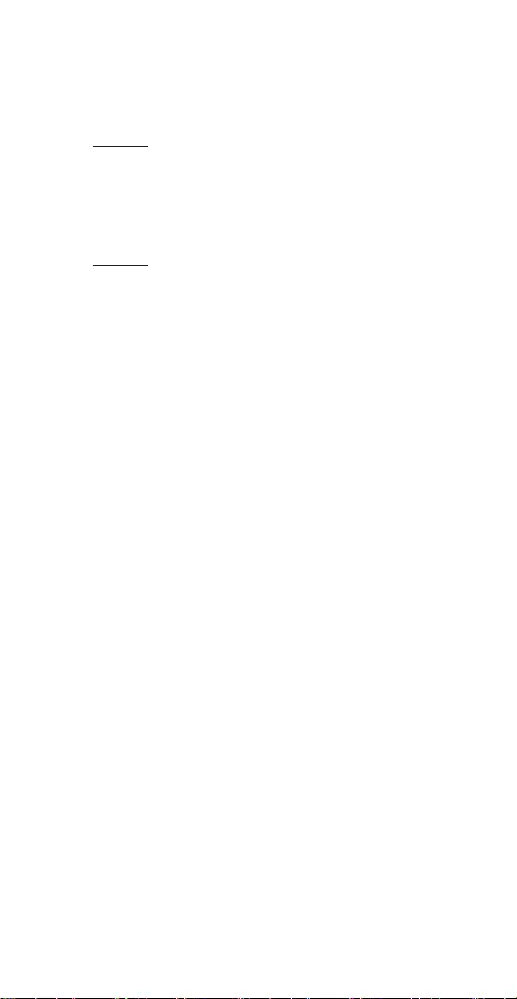
2425
ZH F 连接指示灯
-白色(暗淡):产品处于待机模式。
-白色(闪烁):产品正在启动。
网络模式
-橙色(闪烁):准备好建立网络连接 / 重新连接到网络。
-橙色(常亮):已连接到网络。无线信号强度为从中到低。
-白色(常亮):已连接到网络。无线信号强度高。
-蓝色(常亮):未连接到网络。
蓝牙模式
—蓝色(常亮):指示灯在蓝牙配对成功后不久或在通过
蓝牙播放音乐时变为蓝色。
—红色(常亮,短暂):蓝牙配对不成功后不久指示灯
呈红色。
G 产品指示灯
-关:产品处于待机状态或关闭。
-白色(闪烁):产品正在启动。
-红色(常亮):恢复出厂设置前不久两个指示灯呈红色。
-红色(闪烁):两个指示灯同时闪烁红色,则表示软件
更新正在进行中。不要使用本产品或将其关闭。
-红色(闪烁):固件错误。断开产品主电源并重新连接。
-橙色(闪烁):当产品过热且需时间冷却下来时,指示
灯闪烁橙色。
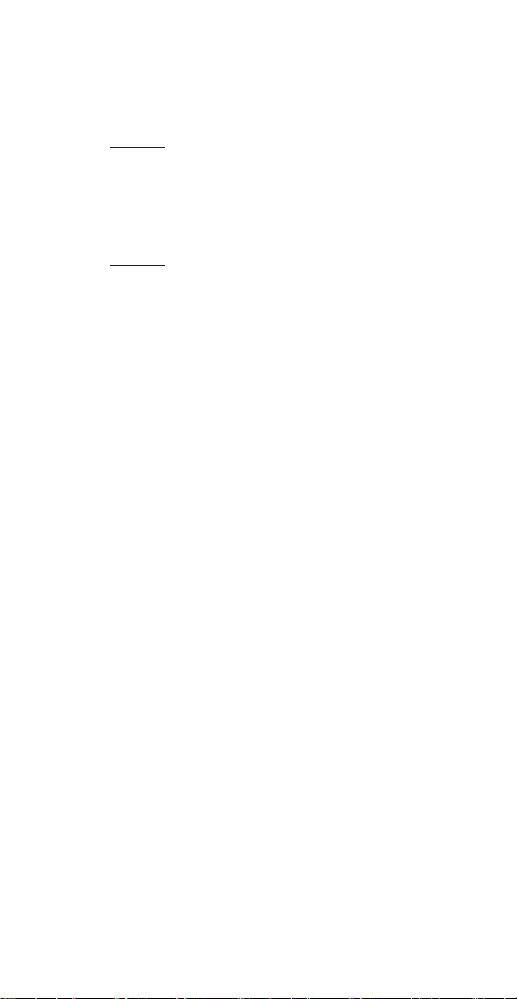
2425
ZHTW F 連線指示燈
– 白色(暗淡):產品處於待機模式。
– 白色(閃爍):產品正在啟動。
網路模式
– 橘色(閃爍):已備妥可設定網路連線 / 重新連接到網路。
– 橘色(恆亮):連接到網路。無線訊號強度為中至低。
– 白色(恆亮):連接到網路。無線訊號強度為高。
– 藍色(恆亮):未連接到網路。
藍芽模式
– 藍色(恆亮):當藍牙配對成功,或正透過藍牙播放音樂
時,指示燈將轉為藍色恆亮。
– 紅色(恆亮,短暫地):藍牙配對不成功時,指示燈會短
暫轉成紅色。
G 產品指示燈
– 關閉:產品處於待機模式或已關閉。
– 白色(閃爍):產品正在啟動。
– 紅色(恆亮):出廠重設前,兩個指示燈都會短暫轉為紅
色恆亮。
– 紅色(閃爍):兩個指示燈都會同時閃爍紅燈,此表示正
在進行軟體更新。切勿操作產品或將其關閉。
– 紅色(閃爍):韌體錯誤。請將產品從電源插座拔除後重
新連接。
– 橘色(閃爍):當產品過熱或需要時間冷卻時,指示燈會
閃爍橘色。
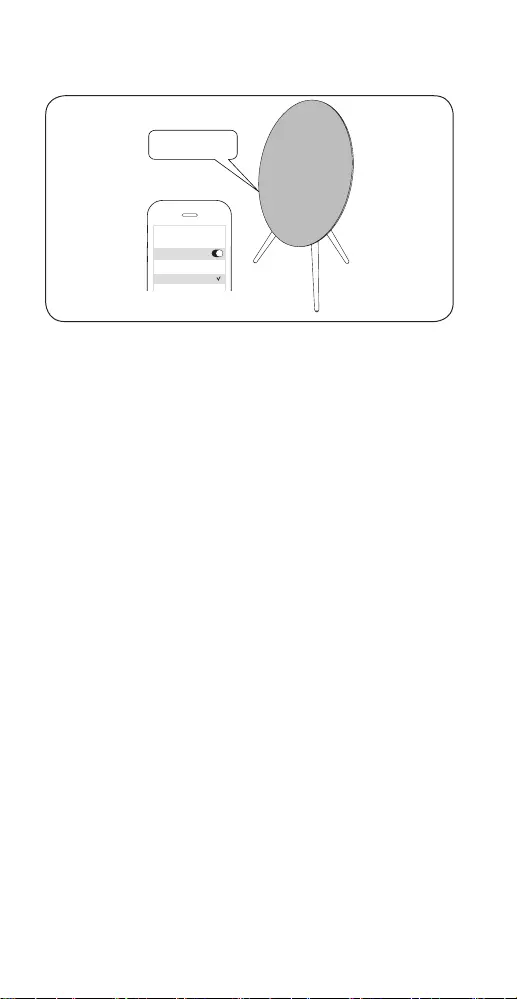
2627
10:12
Bluetooth
Bluetooth
CHOOSE
Beoplay A9
Hey Google
“Turn on Bluetooth”
EN Set up Beoplay A9 using the Bang & Olufsen App. Next,
enable Bluetooth pairing using Google Assistant. Turn
on Bluetooth on your device and select Beoplay A9. For
additional information on the Google Assistant, visit:
https://assistant.google.com/.
Bluetooth can only be connected after Wifi is setup.
DA Konfigurér Beoplay A9 ved hjælp af Bang & Olufsen-appen.
Aktivér derefter Bluetooth—parring ved hjælp af Google
Assistant. Aktivér Bluetooth på din enhed og vælg Beoplay
A9. For yderligere oplysninger om Google Assistant, se:
https://assistant.google.com/.
Bluetooth kan kun tilsluttes, når wi-fi er konfigureret.
DE Richten Sie den Beoplay A9 mit der App Bang & Olufsen
ein. Aktivieren Sie als nächstes die Bluetooth—Kopplung
mit dem Google Assistant. Schalten Sie Bluetooth auf
Ihrem Gerät ein und wählen Sie Beoplay A9. Weitere
Informationen zum Google Assistant finden Sie unter:
https://assistant.google.com/.
Bluetooth kann nur dann verbunden werden, wenn WiFi
eingerichtet ist.
ES Configure Beoplay A9 empleando la aplicación Bang &
Olufsen. A continuación, habilite el emparejamiento Bluetooth
utilizando Google Assistant. Active Bluetooth en su dispositivo
y seleccione Beoplay A9. Para obtener información adicional
sobre Google Assistant, visite: https://assistant.google.com/.
Sólo se puede activar Bluetooth después de configurar WiFi.
Bluetooth pairing (with Google Assistant)
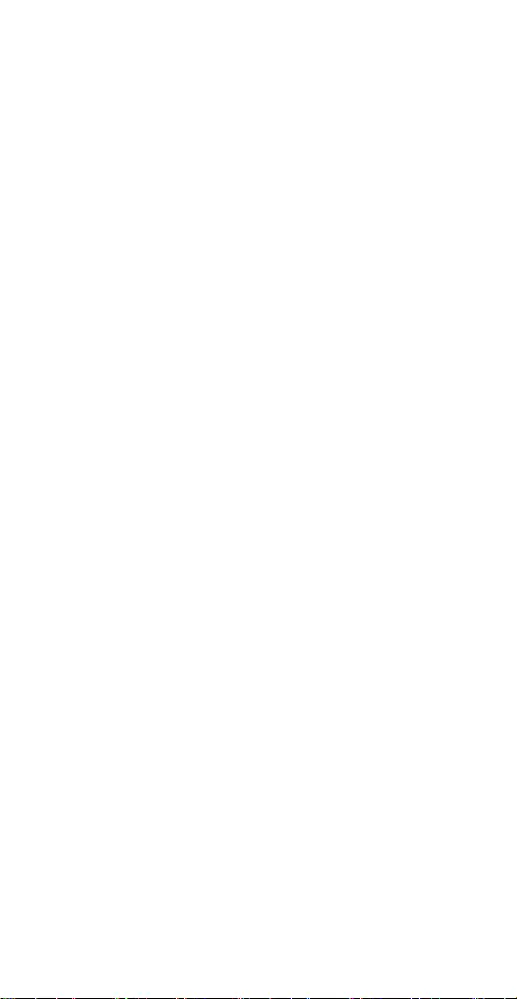
2627
FR Configurez Beoplay A9 à l’aide de l’application Bang &
Olufsen. Ensuite, activez le jumelage Bluetooth à l’aide de
Google Assistant. Activez Bluetooth sur votre appareil et
sélectionnez Beoplay A9. Pour en savoir plus sur Google
Assistant, visitez le site: https://assistant.google.com/.
Bluetooth ne peut être connecté qu’une fois le WiFi configuré.
IT Configurare Beoplay A9 utilizzando l’app Bang & Olufsen.
Successivamente, abilitare l’abbinamento Bluetooth utilizzando
Assistente Google. Attivare il Bluetooth sul dispositivo, quindi
selezionare Beoplay A9. Per ulteriori informazioni su Assistente
Google, visitare: https://assistant.google.com/intl/it_it/.
È possibile collegarsi via Bluetooth solo dopo aver
configurato il WiFi.
JA Bang & Olufsen アプリを使用して Beoplay A9 を設定しま
す。次に、Google Assistant を使用して Bluetooth ペアリン
グを有効化します。 お使いになるデバイスの Bluetooth を
オンにして、Beoplay A9 を選択します。Google Assistant
の詳細については、https://assistant.google.com/.
Bluetooth に接続するには、WiFi を設定する必要があり
ます。
KO
Bang & Olufsen 앱을 이용해 Beoplay A9 을 설정하십시오 .
이어서 Google Assistant 를 이용해 블루투스 페어링을
활성화하십시오 . 장치에서 Bluetooth 를 켜고 Beoplay A9 을
선택합니다 . Google Assistant 에 대한 추가적인 정보는 다음
웹사이트를 참조하십시오 . https://assistant.google.com/.
블루투스는 WiFi 설정 후에만 연결될 수 있습니다 .
NL Stel Beoplay A9 in met de Bang & Olufsen App. Schakel
vervolgens Bluetooth-koppeling in met de Google Assistant.
Schakel Bluetooth op het in en selecteerBeoplay A9. Voor
meer informatie over de Google Assistant, bezoek:
https://assistant.google.com/.
Bluetooth kan alleen worden aangesloten nadat WiFi is
ingesteld.
PT Configure o Beoplay A9 com a aplicação Bang & Olufsen. Em
seguida, ative o emparelhamento de Bluetooth através do
Google Assistant. Ative o Bluetooth no dispositivo e selecione
Beoplay A9. Para obter mais informações sobre o Google
Assistant, visite: https://assistant.google.com/.
O Bluetooth só pode ser ligado depois de configurar a WiFi.
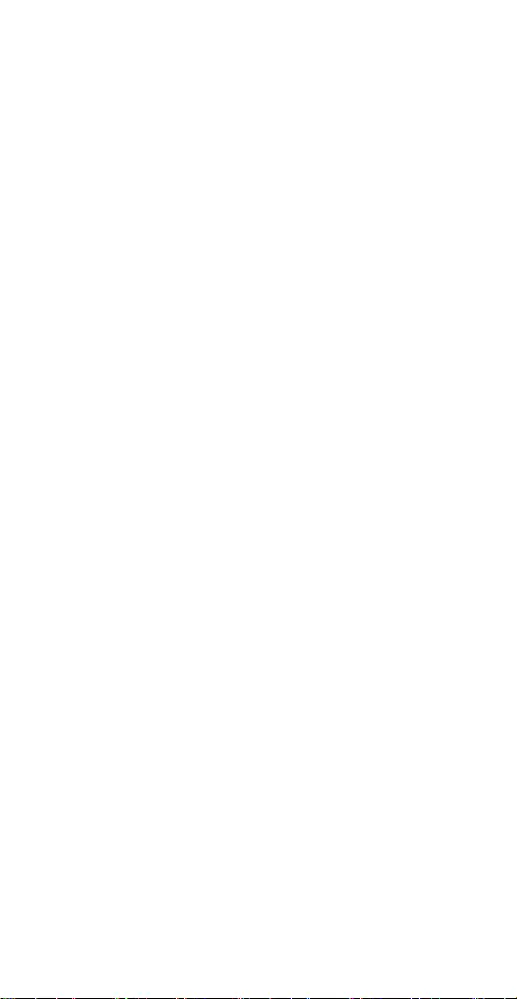
2829
RU
Настройте Beoplay A9 с помощью приложения Bang &
Olufsen. Затем включите Bluetooth-соединение, используя
Google Assistant. Включите интерфейс Bluetooth на вашем
устройстве и выберите Beoplay A9. Дополнительную
информацию по применению Google Assistant можно
найти на сайте: https://assistant.google.com/.
Bluetooth можно подключить только после настройки WiFi.
SV Konfigurera Beoplay A9 med Bang & Olufsen-appen.
Aktivera sedan Bluetooth-parkoppling med Google
Assistant. Slå på Bluetooth på din enhet och välj Beoplay
A9. För ytterligare information om Google Assistant, besök:
https://assistant.google.com/.
Det går endast att ansluta via Bluetooth efter WiFi har
konfigurerats.
ZH 使用 “Bang & Olufsen” 应用设置 “Beoplay A9”。接着,使用
“Google Assistant” 启用蓝牙配对。打开设备上的蓝牙,并
选择 “Beoplay A9”。关于 “Google Assistant” 的更多信息,
请访问:https://assistant.google.com/ 。
设置 WiFi 后,方可连接蓝牙。
ZHTW
使用 Bang & Olufsen 應用程式來設定 Beoplay A9。接下來,
使用 Google Assistant 來啟用藍牙配對。開啟您裝置的藍牙
功能並選擇 Beoplay A9。如需有關 Google Assistant 的更多
資訊,請瀏覽:https://assistant.google.com/ 。
只有在設定過 WiFi 後才能連接藍牙。
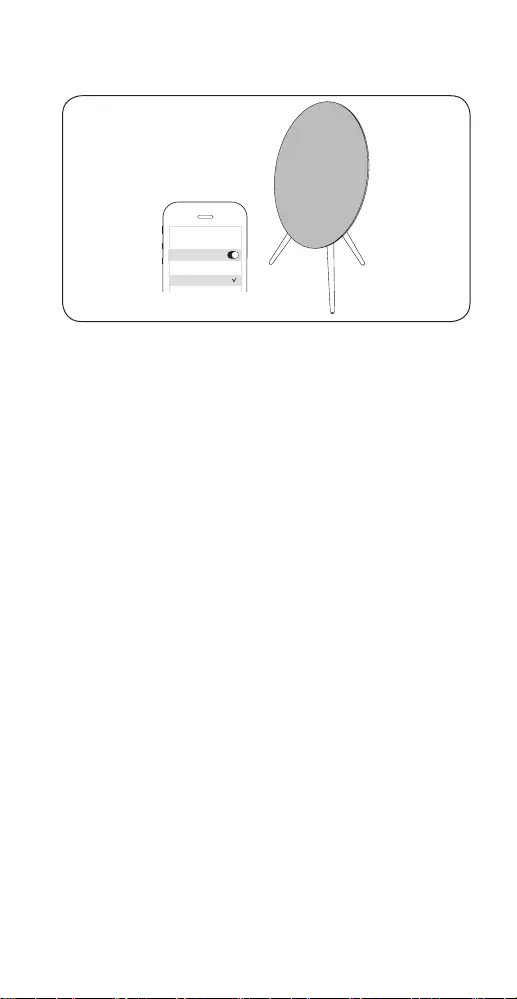
2829
10:12
Bluetooth
Bluetooth
CHOOSE
Beoplay A9
EN Set up Beoplay A9 using the Bang & Olufsen App. Once
setup is complete, it is open for Bluetooth pairing. Turn on
Bluetooth on your device and select Beoplay A9.
DA Konfigurér Beoplay A9 ved hjælp af Bang & Olufsen—
appen. Når konfigureringen er gennemført, er den klar til
Bluetooth-parring. Aktivér Bluetooth på din enhed, og vælg
Beoplay A9.
DE Richten Sie den Beoplay A9 mit der App Bang & Olufsen
ein. Nach Abschluss der Installation bleibt für die Bluetooth—
Verbindung geönet. Schalten Sie Bluetooth auf Ihrem
Gerät ein und wählen Sie Beoplay A9.
ES Configure Beoplay A9 empleando la aplicación Bang &
Olufsen. Una vez finalizada la configuración, está abierto
para el emparejamiento Bluetooth. Active Bluetooth en su
dispositivo y seleccione Beoplay A9.
FR Configurez Beoplay A9 à l’aide de l’application Bang &
Olufsen. Une fois la configuration terminée, il est prêt pour le
jumelage Bluetooth. Activez Bluetooth sur votre appareil et
sélectionnez Beoplay A9.
IT Configurare Beoplay A9 utilizzando l’app Bang &
Olufsen. Terminata la configurazione, è possibile eseguire
l’abbinamento Bluetooth. Attivare il Bluetooth sul dispositivo,
quindi selezionare Beoplay A9.
Bluetooth pairing (without Google Assistant)
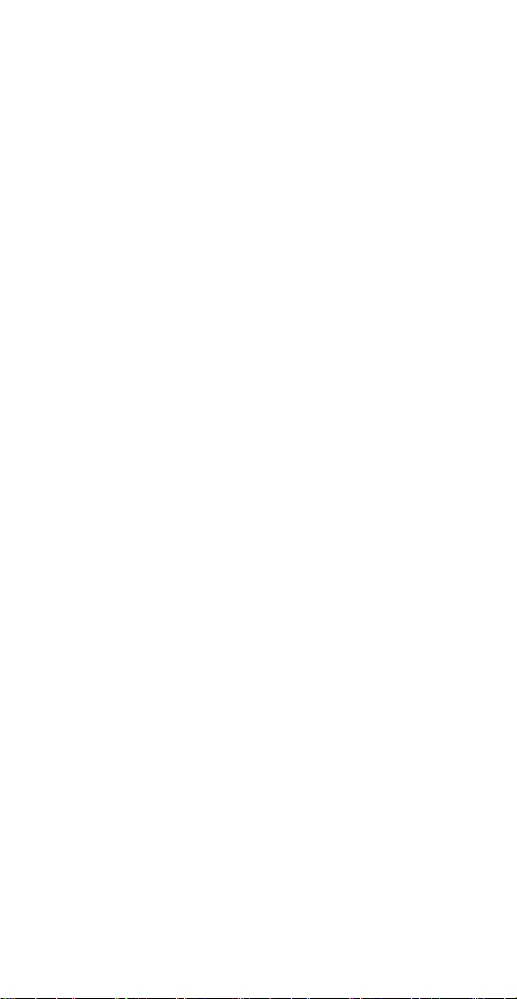
3031
JA Beoplay A9 を設定するには、Bang & Olufsen アプリを使用
します。設定を完了すると、Bluetooth ペアリングの準備
完了です。お使いになるデバイスの Bluetooth をオンにし
て、Beoplay A9 を選択します。
KO
Bang & Olufsen 앱을 이용해 Beoplay A9 을 설정하십시오 .
설정이 완료되면 , 블루투스 페어링 기능이 열립니다 .
장치에서 Bluetooth 를 켜고 Beoplay A9 을 선택합니다 .
NL Stel Beoplay A9 in met de Bang & Olufsen App. Zodra de
installatie is voltooid, is deze open voor Bluetooth-koppeling.
Schakel Bluetooth op het apparaat in en selecteer Beoplay A9.
PT Configure o Beoplay A9 com a aplicação Bang & Olufsen.
Quando a configuração for concluída, está disponível para
o emparelhamento de Bluetooth. Ative o Bluetooth no
dispositivo e selecione Beoplay A9.
RU
Настройте Beoplay A9 с помощью приложения Bang
& Olufsen. После завершения настройки приложение
открывается для подключения Bluetooth. Включите
интерфейс Bluetooth на вашем устройстве и выберите
Beoplay A9.
SV Konfigurera Beoplay A9 med Bang & Olufsen-appen. När
konfigurationen är slutförd är den redo för Bluetooth-
parkoppling. Slå på Bluetooth på din enhet och välj Beoplay A9.
ZH 使用 “Bang & Olufsen” 应用设置 “Beoplay A9”。设置完成后,
将开放蓝牙配对。打开设备上的蓝牙,并选择 “Beoplay A9”。
ZHTW
使用 Bang & Olufsen 應用程式來設定 Beoplay A9。設定完
成後,即可進行藍牙配對。開啟您裝置的藍牙功能並選擇
Beoplay A9。
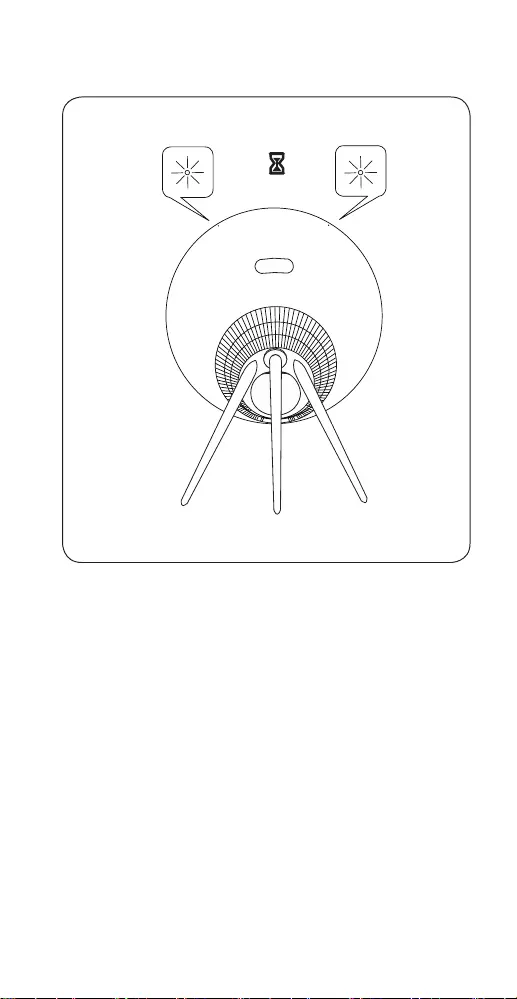
3031
Software Update
10:00
EN LED flashes red when software is updating. Wait for 10
minutes.
DA LED-indikatoren blinker rødt, når softwaren opdateres. Vent i
10 minutter.
DE Die LED blinkt rot, wenn die Software aktualisiert wird.
Warten Sie dann 10 Minuten.
ES La luz LED parpadea de color rojo cuando se está
actualizando el software. Espere 10 minutos.
FR Le voyant LED clignote en rouge lorsque le logiciel est en
cours de mise à jour. Attendez 10 minutes.
IT Il LED lampeggia in rosso durante l’aggiornamento software.
Attendere 10 minuti.
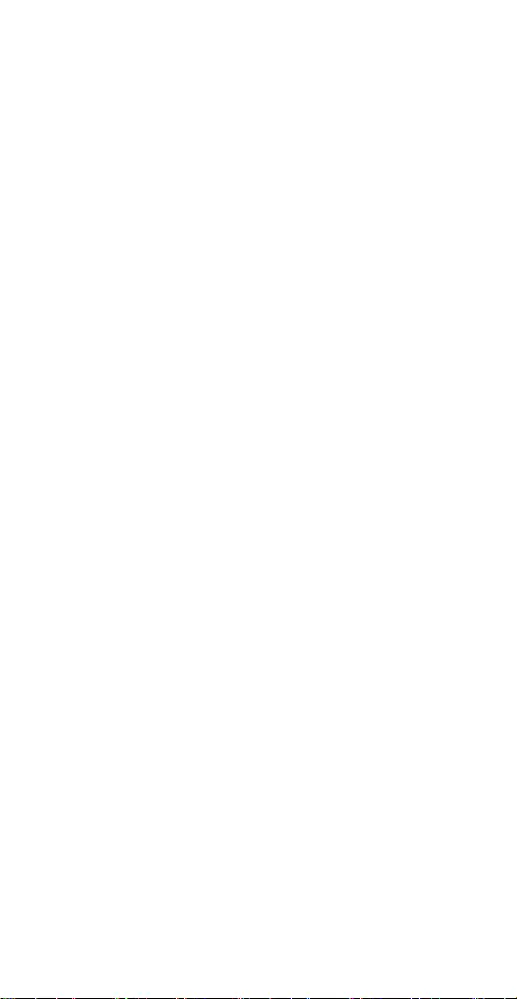
3233
JA
ソフトウェアの更新中は LED が赤く点滅します。そのよ
うな場合には、10 分間待ってください。
KO 소프트웨어 업데이트 중에는 LED 등이 빨갛게 빛납니다 .
10 분간 기다려주세요 .
NL De LED knippert rood wanneer software wordt bijgewerkt.
Wacht 10 minuten.
PT O LED pisca a vermelho quando o software é atualizado.
Aguarde 10 minutos.
RU
Во время обновления программного обеспечения
светодиод горит красным. Подождите 10 минут.
SV LED-lampan blinkar rött när programvaran uppdateras. Vänta
10 minuter.
ZH 软件更新期间,红色 LED 闪烁。等待 10 分钟。
ZHTW
更新軟體時,LED 會閃爍紅燈。請等待 10 分鐘。
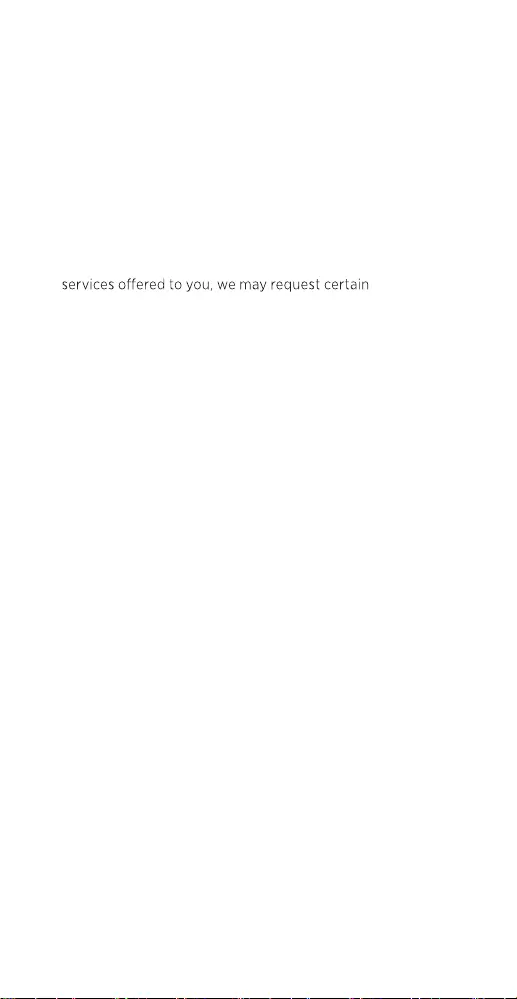
3233
3511508_BeoSound_2_important_information.indd 43 14-09-2016 09:42:42
English
A
utomatic system software update
n order to ensure that your products have the latest
eatures and improvements, automatic system software
pdates are enabled by default, and this is the
ecommended setting.
ou may change this at any time in the UPDATE PRODUCT
OFTWARE menu using the Bang & Olufsen App.
og information
o help us improve our range of available products and
nformation from your product about its performance and
sage patterns. The information will at all times be
rovided on an anonymous basis only. You can at any time
asily disable this function in the STATUS menu using the
.
3511508_BeoSound_2_important_information.indd 41 14-09-2016 09:42:42
s
ystemprogramu
ppdateringar aktiverade som standard
ch den inställning som rekommenderas. Du kan när som
elst ändra inställningen på menyn UPPDATERA
RODUKTENS PROGRAMVARA med hjälp av
Bang & Olufsen App.
Logga information
Vi kan begära viss information från din produkt om dess
prestanda
och användningsmönster för att hjälpa oss att
förbättra vårt sortiment av tillgängliga produkter och
tjänster som erbjuds. Informationen ska alltid lämnas
anonymt. Du kan när som helst enkelt avaktivera denna
funktion i menyn STATUS med hjälp av Bang & Olufsen App.
Deutsch
Automatische Systemsoftware—Aktualisierung
Um sicherzustellen, dass Ihre Geräte über die neuesten
Funktionen und Verbesserungen verfügen, sind die
automatischen
Aktualisierungen der Systemsoftware
standardmäßig aktiviert. Diese Einstellung wird
empfohlen. Sie können diese Einstellung jederzeit über die
3511508_BeoSound_2_important_information.indd 42 14-09-2016 09:42:42
Dansk
Automatisk softwareopdatering
Da vi gerne vil sikre, at du har de seneste funktioner og
forbedringer
, er automatisk softwareopdatering slået til
som standard, og dette er den anbefalede indstilling. Du
kan til enhver tid ændre dette i menuen OPDATER
Logoplysninger
For at forbedre vores udbud af produkter og tjenester kan
du blive bedt om bestemte oplysninger vedr. dit produkts
ydeevne og din brug af produktet. Disse oplysninger
videregives altid kun anonymt. Det er til enhver tid muligt
at deaktivere denne funktion i menuen STATUS i
Svenska
Automatisk systemprogramuppdatering
För att säkerställa att dina produkter alltid har de senaste
funktionerna och förbättringarna är automatiska
PRODUKTSOFTWARE ved hjælp af Bang & Olufsen App.
Bang & Olufsen App.
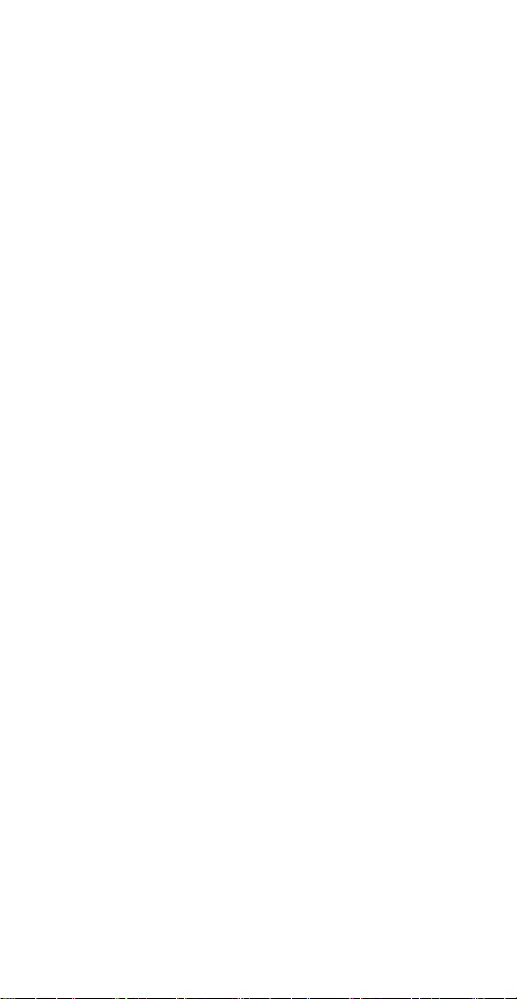
3435
3511508_BeoSound_2_important_information.indd 41 14-09-2016 09:42:42
systemprogramu
ppdateringar aktiverade som standard
och den inställning som rekommenderas. Du kan när som
helst ändra inställningen på menyn UPPDATERA
PRODUKTENS PROGRAMVARA med hjälp av
Bang & Olufsen App.
Logga information
V
i kan begära viss information från din produkt om dess
restanda
och användningsmönster för att hjälpa oss att
örbättra vårt sortiment av tillgängliga produkter och
jänster som erbjuds. Informationen ska alltid lämnas
onymt. Du kan när som helst enkelt avaktivera denna
unktion i menyn STATUS med hjälp av Bang & Olufsen App.
eutsch
utomatische Systemsoftware-Aktualisierung
m sicherzustellen, dass Ihre Geräte über die neuesten
unktionen und Verbesserungen verfügen, sind die
utomatischen
Aktualisierungen der Systemsoftware
tandardmäßig aktiviert. Diese Einstellung wird
mpfohlen. Sie können diese Einstellung jederzeit über die
3511508_BeoSound_2_important_information.indd 40 14-09-2016 09:42:42
Bang & Olufsen App im Menü PRODUKTSOFTWARE
AKTUALISIEREN ändern.
Log-Information
Um die von uns angebotenen Produkte und Services zu
verbessern,
werden wir ggf. Informationen zur Leistung
Ihres Geräts und des
Nutzungsverhaltens abrufen. Die
Bereitstellung der entsprechenden
Informationen erfolgt
vollständig anonym. Sie haben jederzeit die Möglichkeit,
diese Funktion über die Bang & Olufsen App im
STATUS-Menü zu deaktivieren.
Nederlands
Automatische software-update
Om ervoor te zorgen dat uw producten van de laatste
kenmerken en verbeteringen genieten, zijn automatische
systeemsoftware—updates standaard ingeschakeld en dit is
de aanbevolen instelling. U kunt dit op elk gewenst
moment wijzigen in het menu
PRODUCTSOFTWARE
UPDATEN met behulp van de Bang & Olufsen App
3511508_BeoSound_2_important_information.indd 39 14-09-2016 09:42:41
L
oginformatie
m ons te helpen ons assortiment beschikbare producten
n diensten te verbeteren, kan het zijn dat we bepaalde
nformatie
over de prestaties en de gebruikspatronen van
w product vragen
.
De informatie zal altijd uitsluitend
noniem worden gegeven, U kan
deze functie te allen tijde
itschakelen in het menu STATUS via de Bang & Olufsen App.
Français
Mise à jour automatique du logiciel système
Informations du journal
Afin de garantir que vos produits disposent des dernières
fonctionnalités et améliorations, les mises à jour automatiques
du logiciel système sont activées par défaut. Il s’agit d’un
paramètre recommandé. Vous pouvez modifier ce paramètre
à tout moment dans le menu METTRE À JOUR LE LOGICIEL
DU PRODUIT à l’aide de l’app Bang & Olufsen.
Pour nous aider à améliorer notre gamme de produits et
services mis à votre disposition, nous sommes susceptibles de
vous demander certaines informations sur les performances et
l’utilisation de votre produit. Les informations seront fournies à
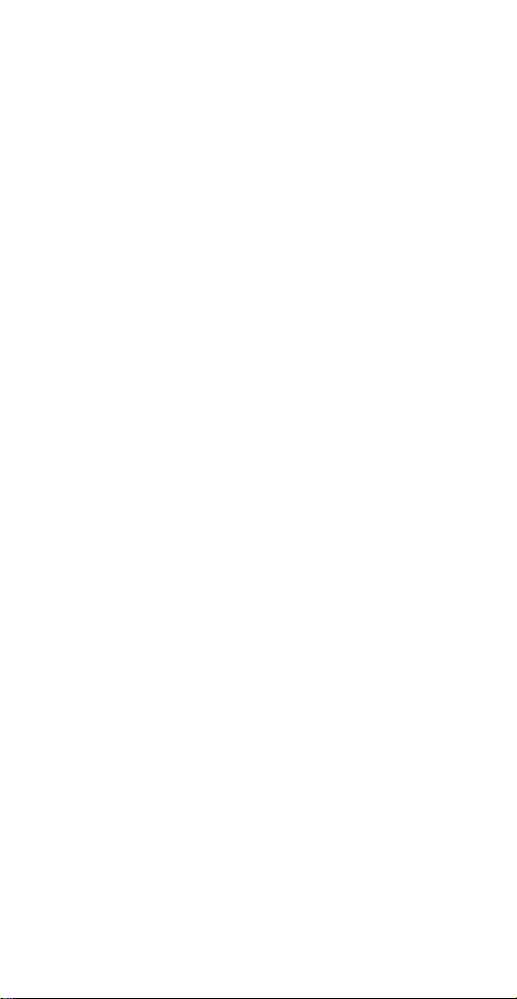
3435
3511508_BeoSound_2_important_information.indd 39 14-09-2016 09:42:41
Loginformatie
Om ons te helpen ons assortiment beschikbare producten
en diensten te verbeteren, kan het zijn dat we bepaalde
informatie
over de prestaties en de gebruikspatronen van
uw product vragen
.
De informatie zal altijd uitsluitend
anoniem worden gegeven, U kan
deze functie te allen tijde
uitschakelen in het menu STATUS via de Bang & Olufsen App.
Français
Mise à jour automatique du logiciel système
Informations du journal
Afin de garantir que vos produits disposent des dernières
fonctionnalités et améliorations, les mises à jour automatiques
du logiciel système sont activées par défaut. Il s’agit d’un
paramètre recommandé. Vous pouvez modifier ce paramètre
à tout moment dans le menu METTRE À JOUR LE LOGICIEL
DU PRODUIT à l’aide de l’app Bang & Olufsen.
Pour nous aider à améliorer notre gamme de produits et
services mis à votre disposition, nous sommes susceptibles de
vous demander certaines informations sur les performances et
l’utilisation de votre produit. Les informations seront fournies à
3511508_BeoSound_2_important_information.indd 38 14-09-2016 09:42:41
Español
Actualización automática del software del sistema
Información de registro
Con el fin de mejorar la gama de productos y servicios que
ponemos
a su disposición, puede que solicitemos al equipo
cierta información
acerca de su rendimiento y sus patrones
de uso. Tal información será recopilada en todo momento
con carácter anónimo. Puede deshabilitar esta función
cuando lo desee en el menú ESTADO, empleando la
aplicación Bang & Olufsen.
Para garantizar que sus equipos cuenten siempre con las
funciones y mejoras más recientes, las actualizaciones
automáticas del software del sistema se encuentran
habilitadas de forma predeterminada (esta es la configuración
recomendada). Puede deshabilitarlas en cualquier momento
a través del menú ACTUALIZACIÓN DE SOFTWARE DEL
EQUIPO, empleando la aplicación Bang & Olufsen.
tout moment de manière anonyme uniquement. Vous pouvez
à tout moment désactiver facilement cette fonction dans le
menu ÉTAT à l’aide de l’app Bang & Olufsen.
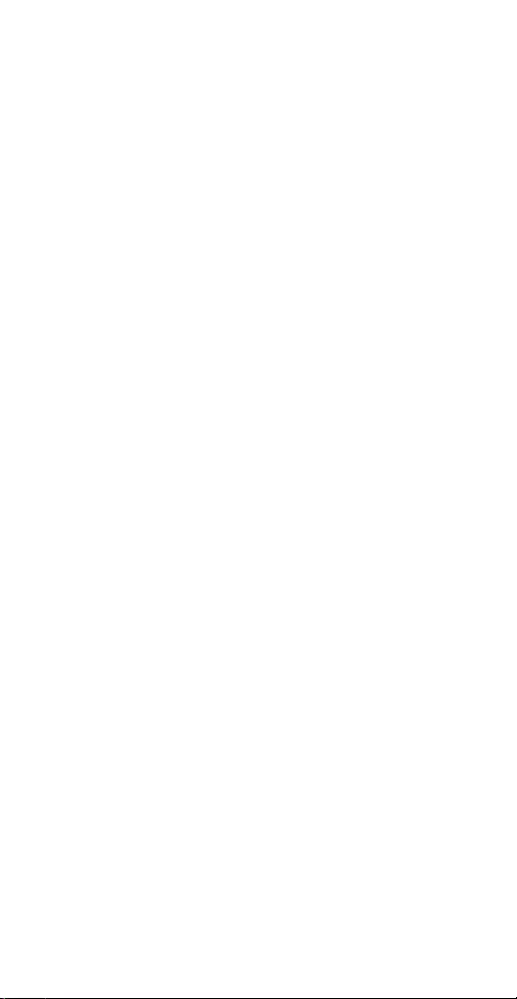
3637
3511508_BeoSound_2_important_information.indd 36 14-09-2016 09:42:41
defeito e esta é a definição
recomendada. Poderá alterar isto
e
m qualquer momento no menu
ACTUALIZAÇÃO DE
OFTWARE DO PRODUTO da aplicação Bang & Olufsen.
nformações de registo
ara nos ajudar a melhorar a gama de produtos e serviços
e colocamos à sua disposição, poderemos pedir ao seu
roduto determinadas informações relativas ao respectivo
esempenho
e padrões de utilização. Estas informações
erão sempre fornecidas
em modo anónimo. Poderá
esactivar esta função em qualquer momento através do
enu ESTADO da aplicação Bang & Olufsen.
усский
Автоматическое обновление системного ПО
Ч
тобы обеспечить ваши устройства самыми новыми
ункциями
и улучшениями, автоматическое обновление
истемного
О включено по умолчанию и является
екомендованной настройкой. Вы можете изменить эту
астройку в любое время в меню ОБНОВЛЕНИЕ
РОГРАММНОГО ОБЕСПЕЧЕНИЯ с помощью приложения
.
3511508_BeoSound_2_important_information.indd 37 14-09-2016 09:42:41
Italiano
A
ggiornamento software di sistema automatico
nformazioni registrate
ortuguês
ctualização automática do software do sistema
ara assegurar que os seus produtos possuem as mais
ecentes funcionalidades e melhorias, as actualizações
utomáticas de
software do sistema estão activadas por
Per assicurare che i prodotti siano dotati delle ultime funzioni
e miglioramenti, gli aggiornamenti software automatici
sono abilitati per impostazione predefinita e questa è
l’impostazione consigliata. È possibile modificare questa
impostazione in qualsiasi momento nel menu AGGIORNA
SOFTWARE PRODOTTO utilizzando l’app
Bang & Olufsen.
Per aiutarci a migliorare la nostra gamma di prodotti e servizi
oerti, potremmo richiedere determinate informazioni sul
prodotto, le sue prestazioni e l’utilizzo. Le informazioni saranno
sempre fornite su base anonima. È possibile disattivare questa
funzione in qualsiasi momento nel menu STATO utilizzando
l’app
Bang & Olufsen
.
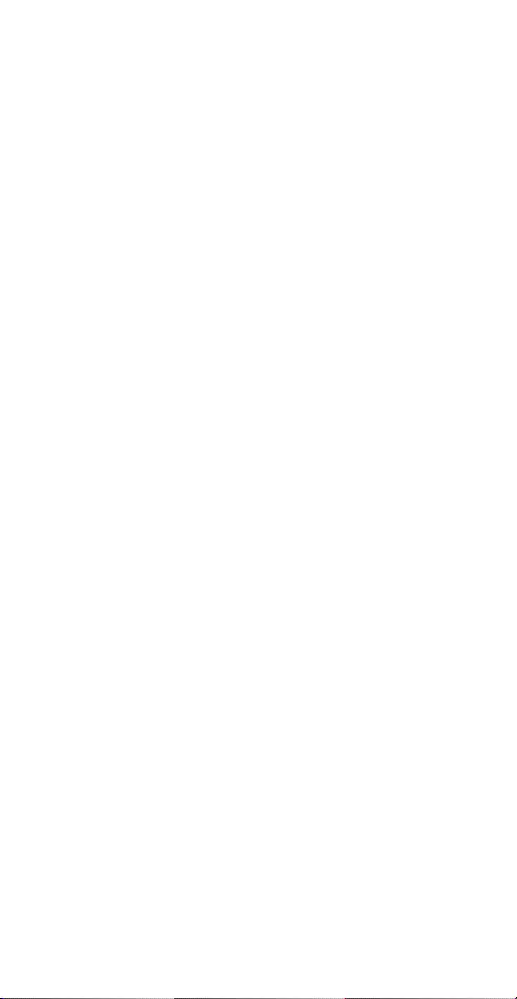
3637
3511508_BeoSound_2_important_information.indd 35 14-09-2016 09:42:41
Запись информации
Чтобы помочь нам в улучшении нашей линейки
доступных устройств и услуг, предлагаемых вам, мы
можем запрашивать из вашего устройства некоторые
сведения о его работе и паттернах использования. При
этом вся информация всегда будет передаваться только
на анонимной основе. Вы можете в любое время легко
выключить эту функцию в меню СТАТУС с помощью
приложения Bang & Olufsen.
Čeština
Automatické aktualizace systémového softwaru
Aby bylo zajištěno, že mají vaše výrobky nejnovější
funkce a vylepšení, jsou ve výchozím nastavení povoleny
automatické aktualizace systémového softwaru, což je i
doporučené nastavení.
Toto nastavení můžete kdykoli změnit pomocí aplikace
Bang & Olufsen v menu UPDATE PRODUCT SOFTWARE
(aktualizace software výrobku).
Záznam informací
Abyste nám pomohli vylepšit rozsah nabízených výrobků
a služeb, můžeme vás požádat o určité informace z
3511508_BeoSound_2_important_information.indd 34 14-09-2016 09:42:41
Magyar
Automatikus rendszerszoftver frissítések
Információk rögzítése
Az általunk kínált termékek és szolgáltatások körének
továbbfejlesztése érdekében az Ön által használt termék
teljesítményével és használati módjával kapcsolatos
információkat kérhetünk Öntől. Az információk átadásra
minden esetben kizárólag névtelenül kerül sor. A szóban
forgó funkció bármikor könnyen kikapcsolható a Bang &
Olufsen alkalmazás STATUS (állapot) menüjében.
Annak érdekében, hogy a termékek a legújabb funkciókkal
és innovációkkal rendelkezzenek, a rendszerszoftver
frissítések alapértelmezett állapotban engedélyezve
vannak, ami egyben ajánlott beállítás is.
Ez a beállítás az UPDATE PRODUCT SOFTWARE
(termékszoftver frissítés) menüben bármikor módosítható.
vašeho výrobku týkající se jeho výkonnosti a způsobů
používání. Informace budou vždy poskytovány pouze
anonymně. Tuto funkci můžete kdykoli snadno vypnout
pomocí aplikace Bang & Olufsen v menu STATUS (stav).

3839
3511508_BeoSound_2_important_information.indd 33 14-09-2016 09:42:41
日本語
システムソフトウェアの自動更新
最新の機能と改善点がご使用中の製品に確実に反映される
ように、推奨設定であるシステムソフトウェアの自動更新
機能がデフォルトで有効になっています。この設定は、
Bang & Olufsen App を通じて、[製品ソフトウェア更新]
メニューからいつでも変更できます。
Română
Actualizarea automată a software-ului sistemului
Informaţii jurnal
Pentru a ne ajuta să îmbunătăţim produsele şi serviciile
disponibile pe care le oferim, este posibil să vă solicităm
anumite informaţii despre performanţa şi utilizarea
produsului. Informaţiile vor fi furnizate întotdeauna
anonim. Puteţi dezactiva cu uşurinţă această funcţie din
meniul STATUS (STARE) folosind aplicaţia Bang &
Olufsen.
Pentru a vă asigura că produsul dvs. are ultimele caracteristici
şi actualizări, actualizările software automate ale sistemului
sunt activate automat, iar aceasta este setarea recomandată.
Puteţi modifica acest lucru oricând în meniul UPDATE
PRODUCT SOFTWARE (ACTUALIZARE SOFTWARE
PRODUS) folosind aplicaţia Bang & Olufsen.
3511508_BeoSound_2_important_information.indd 32 14-09-2016 09:42:41
로그인 정보
グ情報
社は提供する製品とサービスをの質を改善するために、その
能と使用形態に関する特定の情報を当社製品から収集する
とがあります。こうした情報は常に匿名ベースでのみ収集さ
メニューから簡単に無効にできます。
국어
동 시스템 소프트웨어 업데이트
ます。この機能は、Bang & Olufsen App を通じて、ステータ
제품에 최신 기능을 설치하고 최적 상태로 유지하기 위해, 자동
시스템 소프트웨어 업데이트는 기본값이 사용함으로 설정되며,
이는 권장 사항입니다.
Bang & Olufsen App을 사용하여 제품
소프트웨어 업데이트 메뉴에서 언제든지 설정을 바꿀 수 있습니다.
B&O는 제공해 드린 제품이나 서비스의 품질과 종류를
개선하기 위하여 고객 여러분께 제품의 성능과 사용 패턴에
관한 특정 정보를 요청할 수 있습니다. 제공해주신 정보는
언제나 익명으로 처리됩니다. 이 기능은
Bang & Olufsen App
의 상태 메뉴에서 언제든지 취소할 수 있습니다.
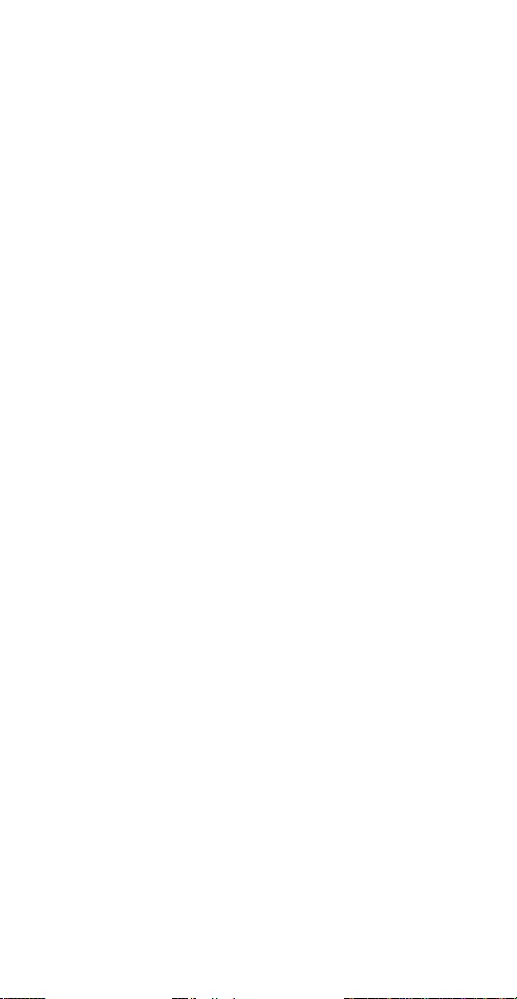
3839
體中文
統軟體自動更新
入資訊
要協助我們改善給您的產品與服務,請您提供有關產品性能和
用
型態等特定資訊。您的資訊僅會匿名提供。您可隨時在[狀態]
為確保您的產品享有最新功能和改良功能,系統軟體自動更新預
設為啟用,且為建議設定。您可在 [更新產品軟體] 選單中使用
Bang & Olufsen App
,隨時變更此設定。
Bang & Olufsen App
,輕鬆停用此功能。
统软件自动更新
录信息
为确保您的产品获得最新的功能和更新,默认会启用系统软件自动
更新功能,建议保留此设置。您可以随时使用
Bang & Olufsen App
在“更新产品软件”菜单中更改此设置。
为帮助我们改进产品和服务,我们可能会请求从您的产品获取有关
其性能和使用情况的信息。这些信息将始终以匿名方式传输。您可以
随时使用
Bang & Olufsen App 在“状态”菜单中禁用此功能。
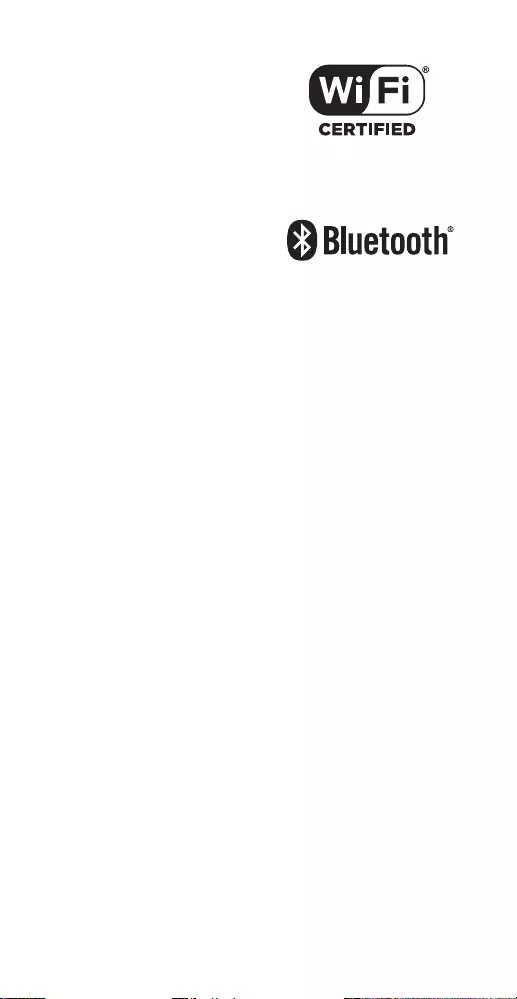
4041
The Wi-Fi CERTIFIED™ Logo
is a certification mark of
Wi-Fi Alliance®.
The Bluetooth® word mark and
logos are registered trade-marks
owned by Bluetooth SIG, Inc. and
any use of such marks by Bang
& Olufsen group is under license.
Other trade-marks and trade names
are those of their respective owners.
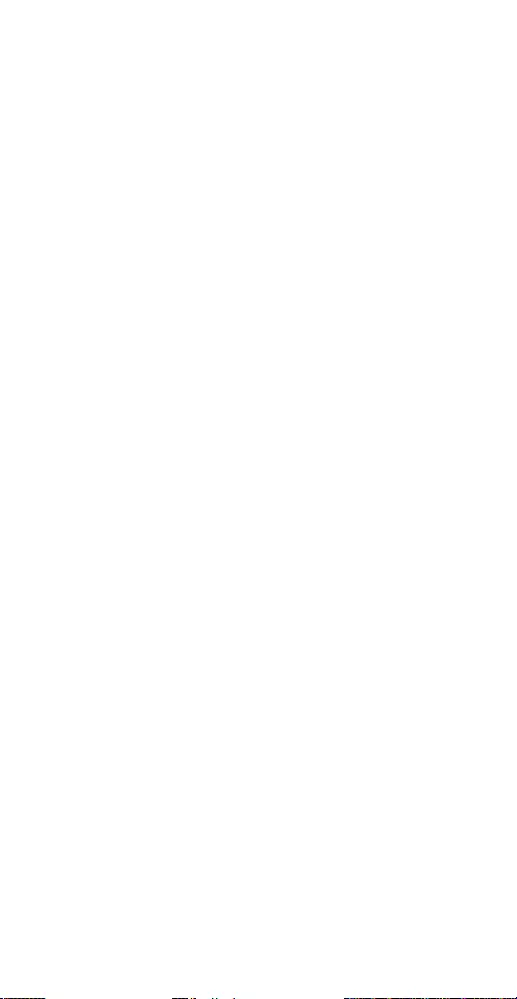
4041
Tilmeld Dig Online
Registrieren Sie Sich Online
Register Online
Registro En Línea
Inscription En Ligne
Registrazione On-line
オンライン登録
온라인 등록
Online Registreren
Registo Online
Онлайн Регистрация
Online-registrering
在线注册
線上註冊
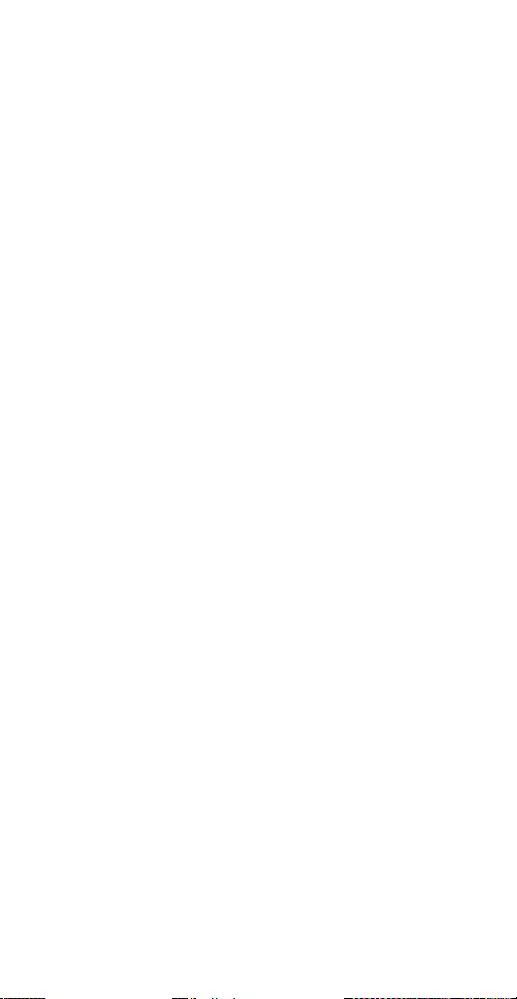
4243
Tilmeld dig online på www.bang-olufsen.com/register-product for at
modtage vigtige oplysninger om produkt- og softwareopdateringer
fra BANG & OLUFSEN Group. Hvis du har købt dit produkt i en BANG
& OLUFSEN-butik eller på www.bang-olufsen.com, er du automatisk
blevet tilmeldt.
Registrieren Sie sich online unter www.bang-olufsen.com/register-
product, um wichtige Informationen zu Produkt- und Software-
Aktualisierungen sowie interessante Neuigkeiten und Angebote von
der BANG & OLUFSEN Gruppe zu erhalten. Wenn Sie ein Produkt in
einem BANG & OLUFSEN Fachgeschäft oder auf www.bang-olufsen.
com gekauft haben, sind Sie bereits registriert.
Register online at www.bang-olufsen.com/register-product to receive
important information about product and software updates – and to
get exciting news and offers from the BANG & OLUFSEN Group. If you
have purchased your product at a BANG & OLUFSEN store or at www.
bang-olufsen.com, you have automatically been registered
Regístrese online en la página web www.bang-olufsen.com/register-
product para recibir información importante acerca del productos y
de actualizaciones de software – y para conseguir fantásticas noticias
y ofertas del Grupo BANG & OLUFSEN. Si ha adquirido el equipo en
una tienda BANG & OLUFSEN o en www.bang-olufsen.com, se habrá
registrado automáticamente.
Inscrivez-vous en ligne sur www.bang-olufsen.com/register-product
pour recevoir des informations importantes sur les mises à jour de
produits et de logiciels — et pour obtenir des nouvelles et des offres
intéressantes du Groupe BANG & OLUFSEN. Si vous avez acheté votre
produit dans un magasin BANG & OLUFSEN ou sur www.bang-olufsen.
com, vous avez été inscrit automatiquement.
Registrarsi online su www.bang-olufsen.com/register-product per
ricevere importanti informazioni su prodotti e aggiornamenti software,
notizie e le fantastiche offerte del Gruppo BANG & OLUFSEN. Se hai
acquistato il tuo prodotto in un punto vendita BANG & OLUFSEN o su
www.bang-olufsen.com, la registrazione è automatica.
www.bang-olufsen.com/register-product にご登録されれば、製品とソフト
ウェアの更新に関する重要な情報についてお知らせいたします。さらには BANG
& OLUFSEN Group からのホットなニュースやオファーもご利用になれま
す。BANG & OLUFSEN ストアまたは www.bang-olufsen.com にて商品をご
購入されたお客様はすでに登録済です。
제품 및 소프트웨어에 관한 중요 정보를 수신하고 BANG & OLUFSEN 그룹
으로 뉴스와 특별 혜택 소식을 받아보려면 www.bang-olufsen.com/register-
product에서 온라인으로 등록하십시오. BANG & OLUFSEN 대리점 또는
www.bang-olufsen.com에서 제품을 구입하신 고객은 자동으로 등록됩니다.
Registreer online op www.bang-olufsen.com/register-product om
belangrijke informatie te ontvangen over product- en software-updates
— en om de laatste nieuwtjes en aanbiedingen van de BANG & OLUFSEN
Group te ontvangen. Als u uw product in een BANG & OLUFSEN-
winkel of op www.bang-olufsen.com hebt gekocht, bent u automatisch
geregistreerd.
EN ESDA DE FR IT JA KO NL
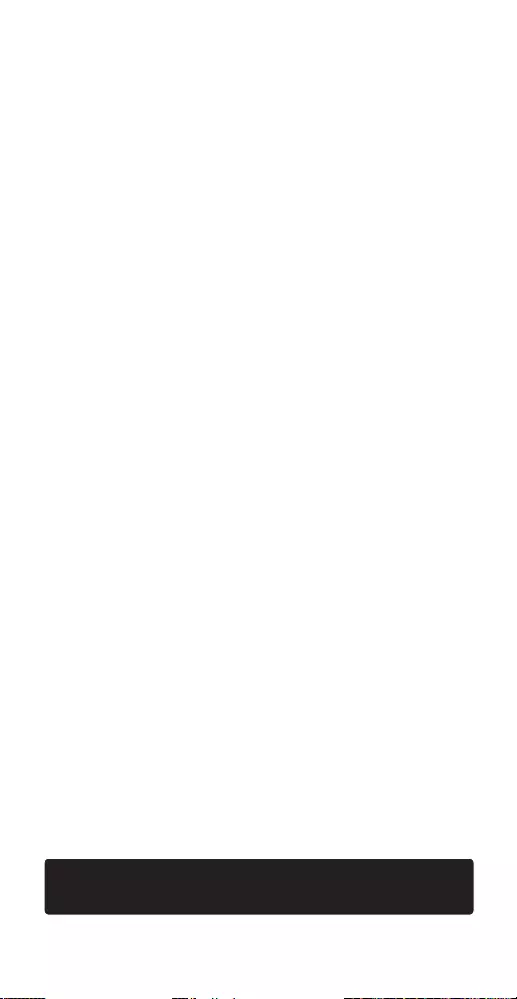
4243
Registe-se online em www.bang-olufsen.com/register-product para
receber informações importantes sobre atualizações de produtos e
software, e para receber notícias e ofertas entusiasmantes do Grupo
BANG & OLUFSEN. Se adquiriu o seu produto numa loja BANG
& OLUFSEN ou em www.bang-olufsen.com, foi automaticamente
registado.
Зарегистрируйтесь на сайте www.bang-olufsen.com/register-product для
получения важной информации о продукции и доступных обновлениях
программного обеспечения, новостей и выгодных предложений группы
BANG & OLUFSEN. Если вы приобрели свой продукт в магазине
BANG & OLUFSEN или на сайте www.bang-olufsen.com, то вы были
зарегистрированы автоматически.
Registrera dig online på www.bang-olufsen.com/register-product för
att få viktig information om produkter och programuppdateringar samt
för att få spännande nyheter och erbjudanden från BANG & OLUFSEN
Group. Om du har köpt din produkt i en BANG & OLUFSEN-affär eller
hos www.bang-olufsen.com behöver du inte registrera dig, eftersom
registreringen redan har utförts automatiskt.
在线注册www.bang-olufsen.com/register-product,以接收有关产品和软
件更新的重要信息,以及获得BANG & OLUFSEN Group令人兴奋的新闻与
优惠。如果您从 BANG & OLUFSEN 商店或 www.bang-olufsen.com 购入产
品、即已自动注册。
請上 www.bang-olufsen.com/register-product 註冊,以取得有關產品與軟
體更新的重要資訊 — 以及獲得來自 BANG & OLUFSEN 集團的重要新聞與優
惠。如果您的產品是在 BANG & OLUFSEN 店面或 www.bang-olufsen.com
購買、即已自動獲得註冊。
RU SV ZHTWZH
www.bang-olufsen.com/support/beoplay—a9
PT
11.10Share Wi-Fi Settings?Do you want to share your Wi-Fisettings so this accessory canconnect to the Wi-Fi network?Allow Ignore
11.10
BeoPlay A9 Quick guide
Wi-Fi11.10Wi-Fi NetworksChoose a NetworkBeoPlayA9_xxxxxxxxOfficeOtherSettings
Important information
“Made for iPod”, “Made for iPhone”, and “Made for iPad” mean that an electronic accessory has been designed to
connect specifically to iPod, iPhone, or iPad, respectively, and has been certified by the developer to meet Apple
performance standards. Apple is not responsible for the operation of this device or its compliance with safety and
regulatory standards. Please note that the use of this accessory with iPod, iPhone, or iPad may affect wireless
performance. AirPlay, the AirPlay Logo, iPhone, iPod, iPad are trademarks of Apple Inc., registered in the U.S. and
other countries.
1 2
www.beoplay.com/important_information / www.beoplay.com/a9/learnmore
3 4 5
00:02
FREE
WALL
CORNER
POSITION
USB
LINE INRESETETHERNET
01:00
00:03
Wi-Fi11.10Wi-Fi NetworksChoose a NetworkBeoPlayA9_xxxxxxxxOfficeOtherSettings
A
B
WALL
FREE
CORNER
www.beoplay.com/a9/learnmore
Wi-Fi11.10Wi-Fi NetworksSettings
Wi-Fi11.10Wi-Fi NetworksChoose a NetworkBeoPlayA9_xxxxxxxxOfficeOtherSettings
>
PRODUCT VIEWSETUP GUIDESSOFTWARE UPDATESWhen ready, your product will appear below. This may take some time.PRODUCTS FOUND ON NETWORK BeoPlay A9_xxxxxxxx
>
>
>
>
>
>
Product view NETWORKAPPLY CHANGESPassword •••••••Network name (SSID) Home networkProduct name BeoPlay A9_xxxxxxxxPlease select the wireless network youwould like to connect to, then enteryour password to set up your product.
>
BeoPlay setupPRODUCT NAME BeoPlay A9_xxxxxxxxNetwork name (SSID) Home networkPassword •••••••APPLY CHANGES
To create a new
rofile or u
date the network
rofile withnew settin
our pro
uct wi
to restart
ca
ease
isconnect it an
‘OK’ to continue
Cancel
iPad
BeoPlay_A9BeoPlay_A9BeoPlay_A9
FREE
WALL
CORNERPOSITION
USB
LINE INRESETETHERNET
Wi-Fi11.10Wi-Fi NetworksChoose a NetworkBeoPlayA9_xxxxxxxxOfficeOtherSettingsiOS ≥ 5.0
00:30
00:3000:30BeoPlayA9_xxxxxxxxNetwork 1Network 2Network 3http://BeoPlayA9_xxxxxxxxNetwork 1Network 2Network 3
http://192.168.1.1
eoPla
A9 SetupNETWORKNETWORKUPDATE PRODUCT SOFTWARESTATUSSETTINGSPlease select the wireless network you would like to connect to, then enter yourpassword to set up your product.Product NameNetwork Name (SSID)PasswordAPPLY CHANGESBeoPlay A9_xxxxxxxxSelect networkSHOW ADVANCED SETTINGS
http://192.168.1.1eoPla A9 SetupNETWORKNETWORKUPDATE PRODUCT SOFTWARESTATUSSETTINGSPlease select the wireless network you would like to connect to, then enter yourpassword to set up your product.Product NameNetwork Name (SSID)PasswordAPPLY CHANGESBeoPlay A9_xxxxxxxxSelect networkSHOW ADVANCED SETTINGS
http://192.168.1.1
eoPla
A9 Setup
NETWORK
NETWORK
UPDATE PRODUCT SOFTWARE
STATUS
SETTINGS
Please select the wireless network you would like to connect to, then enter your
password to set up your product.
Product Name
Network Name (SSID)
Password
APPLY CHANGES
BeoPlay A9_xxxxxxxx
Select network
SHOW ADVANCED SETTINGS
http://192.168.1.1
eoPla
A9 Setup
NETWORK
NETWORK
UPDATE PRODUCT SOFTWARE
STATUS
SETTINGS
Please select the wireless network you would like to connect to, then enter your
password to set up your product.
Product Name
Network Name (SSID)
Password
APPLY CHANGES
BeoPlay A9_xxxxxxxx
Select network
SHOW ADVANCED SETTINGS
http://192.168.1.1
eoPla
A9 Setup
NETWORKNETWORKUPDATE PRODUCT SOFTWARESTATUSSETTINGSPlease select the wireless network you would like to connect to, then enter yourpassword to set up your product.Product NameNetwork Name (SSID)PasswordAPPLY CHANGESBeoPlay A9_xxxxxxxxSelect networkSHOW ADVANCED SETTINGS
ON
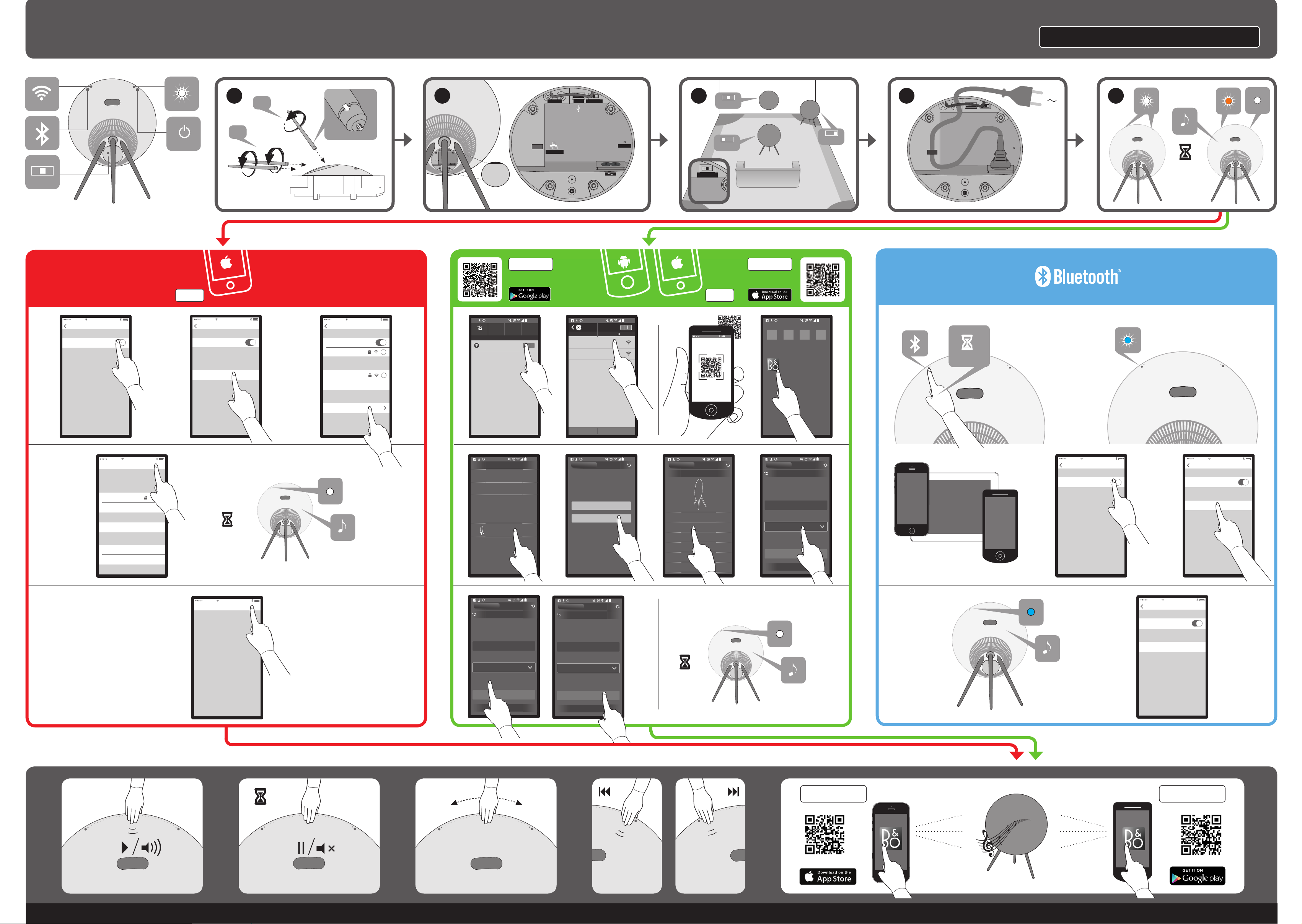
BeoPlay A9
Setup Complete
11:11
Done
This AirPlay speaker joined “Home Network”
11:11
Wi-Fi
Network Connections
Connections
11:11
BeoPlay A9_XXXXX
Office
CONNECTED
SAVED
Wi-Fi networks Scanning…
Wi-Fi
Scan Wi-Fi Direct
In order to ensure that your products have the
latest features and improvements, automatic
system software updates are enabled by default,
and this is the recommended setting. You may
change this at any time in the UPDATE
PRODUCT SOFTWARE menu.
11:11
LEARN MORE
OK
PRODUCT VIEW
>
PRODUCT VIEW
SETUP GUIDES
LEARN MORE
When ready, your product will appear below.
This may take some time.
PRODUCTS FOUND ON YOUR NETWORK
BeoPlay A9_xxxxxxxx
>
11:11
STATUS
NETWORK
UPDATE PRODUCT SOFTWARE
YOUR CONTENT
REMOTE CONTROLS
SETTINGS
WELCOME
11:11
PRODUCT VIEW
NETWORK
Please select the wireless network you would like
to connect to, then enter your password to set up
your product.
Product name
Network name (SSID)
Password
BeoPlay A9_XXXXXXXX
Home Network
APPLY CHANGES
SHOW ADVANCED SETTINGS
11:11
PRODUCT VIEW
NETWORK
Please select the wireless network you would like
to connect to, then enter your password to set up
your product.
Product name
Network name (SSID)
Password
BeoPlay A9_XXXXXXXX
Home Network
APPLY CHANGES
SHOW ADVANCED SETTINGS
11:11
PRODUCT VIEW
NETWORK
Please select the wireless network you would like
to connect to, then enter your password to set up
your product.
Product name
Network name (SSID)
Password
BeoPlay A9_XXXXXXXX
Home Network
APPLY CHANGES
SHOW ADVANCED SETTINGS
11:11
PRODUCT VIEW
Bluetooth
Bluetooth
Settings
11:11
Bluetooth
Bluetooth
Settings
11:11
BeoPlay A9 Not Paired
DEVICES
AirPlay Setup
Cancel
11:11
Home network
NETWORK
i
Show Other Networks
Speaker Name:
BeoPlay A9
Next
This AirPlay speaker will be set up to join
“Home network”
Password Optional
SPEAKER PASSWORD
Verify Verify Password
Wi-Fi
Wi-Fi
Settings
11:11
Wi-Fi
Wi-Fi
Settings
11:11
Home network
CHOOSE A NETWORK
Wi-Fi
Wi-Fi
Settings
11:11
Home Network
i
Office
CHOOSE A NETWORK
i
Other
BeoPlay A9_xxxxxxxx
SET UP NEW AIRPLAY SPEAKER
Bluetooth
Bluetooth
Settings
11:11
BeoPlay A9 Connected
DEVICES
FREE
WALL
CORNER
POSITION
USB
LINE IN
RESET
ETHERNET
FREE
WALL
CORNER
POSITION
www.beoplay.com/a9/mkII/learnmore
iOS ≥ 7.0
B
A
2
3
41
5
WALL
CORNER
FREE
BeoSetup App
BeoSetup App
iOS < 7.0
BeoSetup
BeoMusic App
BeoMusic
BeoMusic
BeoMusic App
www.beoplay.com/important_information
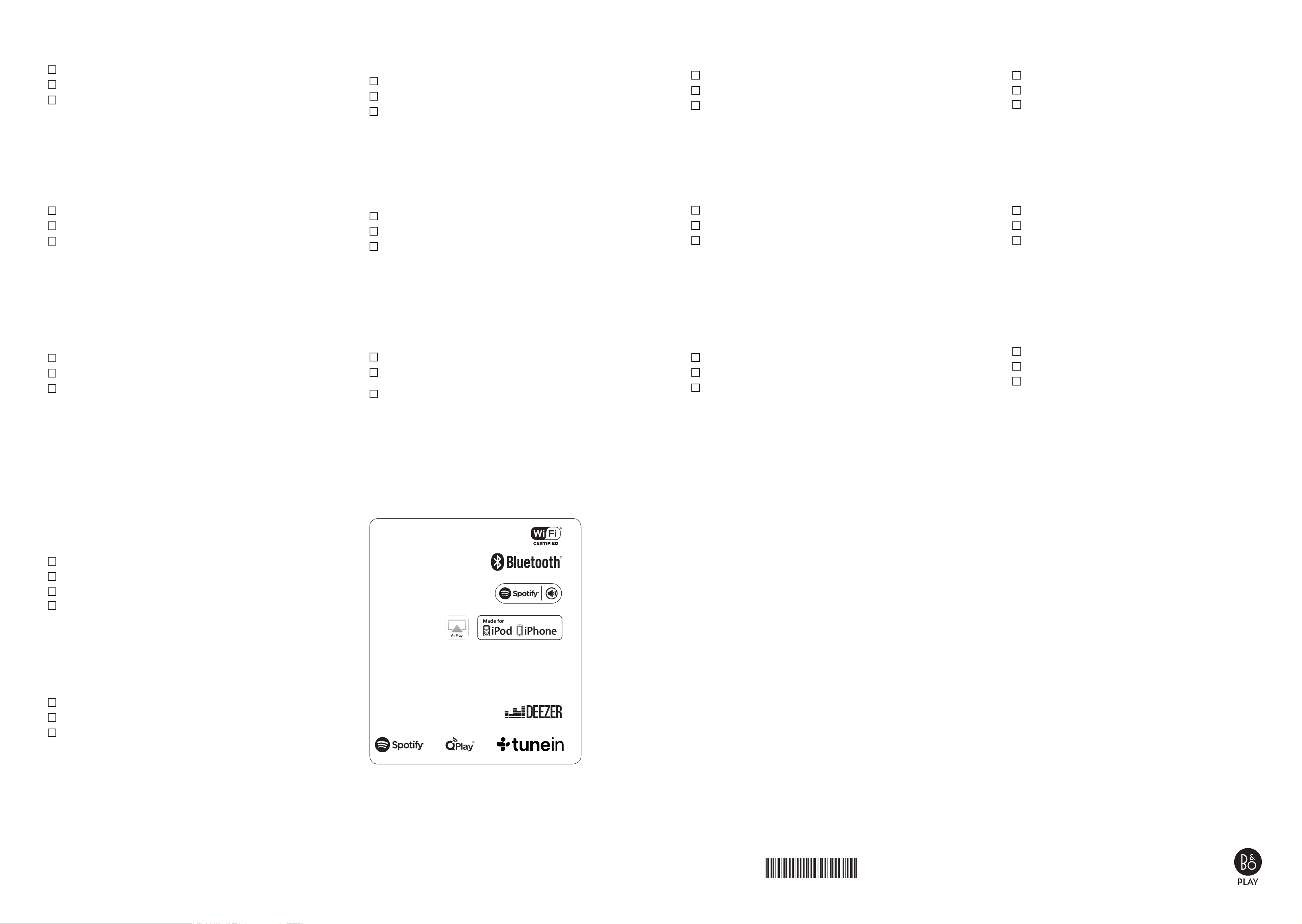
English
To get the full experience of your BeoPlay A9, we recommend
to use BeoMusic App and one or more of the following:
A Tune In account with your favourite radio stations
(www.tunein.com)
A Deezer Premium+ subscription for music service with
your favourite music (www.deezer.com), or …
… A Spotify Premium account for music service with
your favourite music (www.spotify.com/connect)
Deutsch
Damit Sie in den vollen Genuss Ihres BeoPlayA9 kommen,
empfehlen wir die Verwendung der BeoMusic App. Darüber
hinaus sollten Sie ein Abonnement der folgenden Dienste in
Erwägung ziehen:
Mit einem TuneIn-Konto erhalten Sie Zugri auf Ihre
Lieblingsradiosender (www.tunein.com)
Ein Deezer-Premium+-Abonnement bietet Zugri auf
Ihre Lieblingsmusik (www.deezer.com) oder alternativ dazu:
Ein Spotify-Premium-Konto, mit dem Sie ebenfalls auf Ihre
Lieblingsmusik zugreifen können. (www.spotify.com/connect)
Español
Para disfrutar al completo de la experiencia que proporciona
BeoPlay A9, se recomienda usar la aplicación BeoMusic y uno
o más de los siguientes servicios:
una cuenta de TuneIn con sus emisoras de radio favoritas
(www.tunein.com),
una suscripción al servicio de música Deezer Premium+
con su música favorita (www.deezer.com), o…
… una suscripción al servicio de música Spotify Premium
con su música favorita (www.spotify.com/connect).
Русский
Чтобы воспользоватьс я всеми функциями вашего BeoPlay A9,
рекомендуем использовать приложение BeoMusic и один
или несколько следующих сервисов:
Учетную запись A TuneIn® с вашими избранными
радиостанциями (www.tunein.com)
Подписку на музыкальный сервис Deezer® Premium+ с
вашей избранной музыкой (www.deezer.com) или…
… Учетную запись Spotify® Premium музыкального сервиса
с вашей избранной музыкой (www.spotify.com/connect)
Dansk
For at du kan få det fulde udbytte af din BeoPlayA9 anbefaler vi,
at du bruger BeoMusic appen og en eller flere af følgende:
En Tun eIn-konto med dine foretrukne radiostationer
(www.tunein.com)
En DeezerPremium+ konto, som giver dig adgang til din
yndlingsmusik (www.deezer.com), eller…
…e
n SpotifyPremium-konto, som giver dig adgang til
din yndlingsmusik (www.spotify.com/connect)
Svenska
För att du ska få ut så mycket som möjligt av din BeoPlayA9,
rekommenderar
eller fler av följande:
Ett Tu neI n-konto med dina favoritradiostationer
(www.tunein.com)
En Deezer Premium+-prenumeration för tillgång till din
favoritmusik (www.deezer.com), eller…
… ett Spotify Premium-konto för tillgång till din favoritmusik
(www.spotify.com/connect)
vi att du använder appen BeoMusic och något
Nederlands
Om volledig van uw BeoPlay A9 te kunnen genieten raden
wij u aan de BeoMusic App te gebruiken en een of meer van
onderstaande:
Een Tu neI n account met uw favoriete radiozenders
(www.tunein.com)
Een Deezer Premium+ abonnement voor muziekdienst
met uw favoriete muziek (www.deezer.com), of…
… Een Spotify Premium account voor muziekdienst met
uw favoriete muziek (www.spotify.com/connect)
Français
Pour profiter au maximum de votre BeoPlayA9, nous vous
recommandons d’utiliser l’application BeoMusic et un ou
plusieurs des éléments suivants:
Un compte TuneIn avec vos stations de radio préférées
(www.tunein.com)
Un abonnement Deezer Premium+ pour les services
musicaux avec votre musique préférée (www.deezer.com)
ou …
… Un compte Spotif y Premium pour les services musicaux
Italiano
Per ottenere il massimo dal BeoPlay A9, raccomandiamo di
utilizzare l’app BeoMusic e uno o più dei seguenti servizi:
Un account TuneIn con le proprie emittenti radio preferite
(www.tunein.com)
Un abbonamento Deezer Premium+ per un servizio musicale
con la propria musica preferita (www.deezer.com), oppure…
…Un abbonamento Spotify Premium per un servizio musicale
con la propria musica preferita (www.spotify/connect)
Português
Para obter o máximo proveito do seu BeoPlay A9, recomendamos
que use a aplicação BeoMusic acompanhada de um ou mais
dos seguintes:
Uma conta TuneIn com as suas estações de rádio favoritas
(www.tunein.com)
Uma subscrição Premium+ no Deezer para serviço de música
com as suas músicas favoritas (www.deezer.com) ou…
… Uma subscrição Premium no Spotify para serviço de música
com as suas músicas favoritas (www.spotify.com/connect)
日本語
BeoPlay A9の性能を堪能するには、BeoMusicのほか、以下のア
プ リ と の 併 用( 複 数 も 可 )を 推 奨 し て お り ま す 。
好きなラジオ局とつながる Tune Inアカ ウント
(www.tunein.com)
好きな音楽とつながる音楽配信サービス
Deezer Premium+(www.deezer.com) …
… 好きな音楽とつながる音楽配信サービス
Spotify Premium
アカ ウント (www.spotify.com/connect)
한국어
BeoPlay A9이 제공하는 모든 기능을 적극 활용하시려면
BeoMusic App과 다음을 이용하실 것을 권해 드립니다.
즐겨 찾는 라디오 방송국(www.tunein.com)에 등록한
TuneIn® 계정
즐겨 듣는 음악을 청취하기 위한 음악 서비스로서
Deezer® Premium+ 구독(www.deezer.com), 또는 …
… 즐겨 듣는 음악을 청취하기 위한 음악 서비스로서
Spotif y® Premium 계정(www.spotify.com/co nnec t)
avec votre musique préférée (www.spotify.com/connect)
简体中文
为了全面 体 验 BeoPlay A9,我们建议您使用BeoMusic App和以
下一项或多项服 务:
Tun eIn 帐户和您最喜爱的电台 (www.tunein.com)
Deezer Premium+ 音乐订阅服务和您最喜爱的音乐
(www.deezer.com) 或……
… Spotify Premium+ 音乐订阅帐号和您最喜爱的音乐
(www.spotify.com/connect) 或……
QQ音乐订阅服务中QPlay上您最喜爱的音乐 (y.qq.com)
繁体中文
為讓BeoPlay A9提 供 最 佳 體 驗 ,我 們 建 議 使 用 BeoMusic App 及
以下一種或多種程 式:
Tun eIn 帳戶,以便收聽您最愛的廣播電台 (www.tunein.com)
訂閱Deezer Premium+ 提 供 的 音 樂 服 務 ,以 便 取 得 您 最 愛
的音樂 (www.deezer.com),或……
…Spotify Premium帳 戶 提 供 的 音 樂 服 務 ,以 便 取 得 您 最 愛
的音樂 (www.spotify.com/connect)
The Wi-Fi CERTIFIED™ Logo is a certification mark of Wi-Fi
Alliance®.
The Bluetooth® word mark and logos are registered trademarks
owned by Bluetooth SIG, Inc. and any use of such marks by Bang &
Olufsen group is under license. Other trademarks and trade names
are those of their respective owners.
The Spotify software is subject to third party licenses found
here: www.spotify.com/connect/third-party-licenses: www.spotify.
com/connect/third-party-licenses.
Important information
AirPlay, iPad, iPhone, iPod, iPod classic, iPod nano, iPod touch, and Retina are trademarks of Apple
Inc., registered in the U.S. and other countries. iPad Air, iPad mini, and Lightning are trademarks
of Apple Inc.
“Made for iPod” and “Made for iPhone” mean that an electronic accessory has been designed to
connect specifically to iPod or iPhone respectively, and has been certified by the developer to meet Apple
performance standards. Apple is not responsible for the operation of this device or its compliance with safety and
standards. Please note that the use of this accessory with iPod or iPhone may aect wireless performance.
The Deezer name and logo are trademarks of Deezer.
All other trademarks are the property of their respective
owners.
regulatory
BeoPlay A9
Quick guide
Kort vejledning
Snabbguide
Kurzanleitung
Snelgids
Guide rapide
Guía rápida
Guida rapida
Guia rápido
Краткое руководство
クイッ クガ イド
간편 안내서
快速指南
快速操作指南
351135815010000
3511358 Version 1.1 1501 Subject to change without notice!
View the manual for the Bang & Olufsen BeoPlay A9 here, for free. This manual comes under the category speakers and has been rated by 8 people with an average of a 8.4. This manual is available in the following languages: English. Do you have a question about the Bang & Olufsen BeoPlay A9 or do you need help?
Ask your question here
Bang & Olufsen BeoPlay A9 specifications
Below you will find the product specifications and the manual specifications of the Bang & Olufsen BeoPlay A9.
The Bang & Olufsen BeoPlay A9 is a universal speaker system that includes an amplification device. It consists of five satellite speakers, each featuring a 320 W RMS power and an 80 W peak power. The satellite speaker tweeter has a diameter of 0.75 inches, while the mid-range driver’s diameter is 3 inches. The system has two tweeters and one woofer per speaker. The power source required for the system is AC, and the typical power consumption is 23 W, while the standby consumption is 0.4 W.
The satellite speakers of the Bang & Olufsen BeoPlay A9 provide powerful sound that is perfect for use in various settings. The speakers have a sleek and elegant design that makes them aesthetically pleasing in any room. The amplification device is designed to enhance the sound quality further, ensuring that the speaker system produces high-quality sound.
Constructed using premium materials, the Bang & Olufsen BeoPlay A9 is durable and reliable, offering an extended lifespan. The system’s power consumption is also relatively low, which makes it energy-efficient. The satellite speakers are equipped with the latest technology that delivers exceptional sound and ensures that the speaker system provides an immersive audio experience.
In conclusion, the Bang & Olufsen BeoPlay A9 is an exceptional speaker system that combines high-quality sound with reliable materials and innovative technology. It offers a versatile audio experience that can enhance the sound of music or movies and provide immersive sound for gaming or everyday use.
Audio output channels
— channels
Amplification device included
Yes
Dimensions (WxDxH)
701 x 213 x 701 mm
General
| Brand | Bang & Olufsen |
| Model | BeoPlay A9 | 1200219 |
| Product | speaker |
| EAN | 5705260045529 |
| Language | English |
| Filetype | User manual (PDF) |
Performance
| Audio output channels | — channels |
| RMS rated power | — W |
| Recommended usage | Universal |
| Product colour | White, Wood |
Amplifier
| Amplification device included | Yes |
| Amplifier class | D |
Satellite speakers
| Satellite speaker type | — |
| Number of satellite speakers | 5 |
| Satellite speakers RMS power | 320 W |
| Satellite speaker peak power | 80 W |
| Satellite speaker tweeter diameter | 0.75 « |
| Satellite speaker mid-range driver diameter | 3 « |
| Satellite speaker tweeters quantity | 2 |
| Satellite speaker woofers quantity | 1 |
Power
| Power source | AC |
| Power consumption (typical) | 23 W |
| Power consumption (standby) | 0.4 W |
Weight & dimensions
| Dimensions (WxDxH) | 701 x 213 x 701 mm |
| Weight (with stand) | 15000 g |
| Weight | 14200 g |
Ports & interfaces
| USB 2.0 ports quantity | 1 |
| Connectivity technology | Wired & Wireless |
| Line-in | Yes |
| Bluetooth | Yes |
| Bluetooth version | 4.0 |
Technical details
| Wireless connection | Yes |
| Main unit weight | 14200 g |
| Frequency range | 33.1 — 25000 Hz |
| USB connectivity | Yes |
Subwoofer
show more
Questions & answers
Can’t find the answer to your question in the manual? You may find the answer to your question in the FAQs about the Bang & Olufsen BeoPlay A9 below.
What is the weight of the Bang & Olufsen BeoPlay A9?
The Bang & Olufsen BeoPlay A9 has a weight of 14200 g.
Can bluetooth devices of different brands be connected to each other?
Yes, bluetooth is a universal method that allows different devices equipped with bluetooth to connect to each other.
What is bluetooth?
Bluetooth is a way of exchanging data wirelessly between electronic devices via radio waves. The distance between the two devices that exchange data can in most cases be no more than ten metres.
When is my volume too loud?
A volume above 80 decibels can be harmful to hearing. When the volume exceeds 120 decibels, direct damage can even occur. The chance of hearing damage depends on the listening frequency and duration.
Wat is Dolby Atmos?
Dolby Atmos is a technology that ensures that the sound is reflected from the ceiling to where you are listening. This makes it possible to create a 5.1 effect with only 1 speaker.
Is the manual of the Bang & Olufsen BeoPlay A9 available in English?
Yes, the manual of the Bang & Olufsen BeoPlay A9 is available in English .
Is your question not listed? Ask your question here
